Acer ASPIRE V5-571G, ASPIRE V5-531G, ASPIRE V5-531, ASPIRE V5-571, ASPIRE V5-171 User Manual [sk]
Page 1
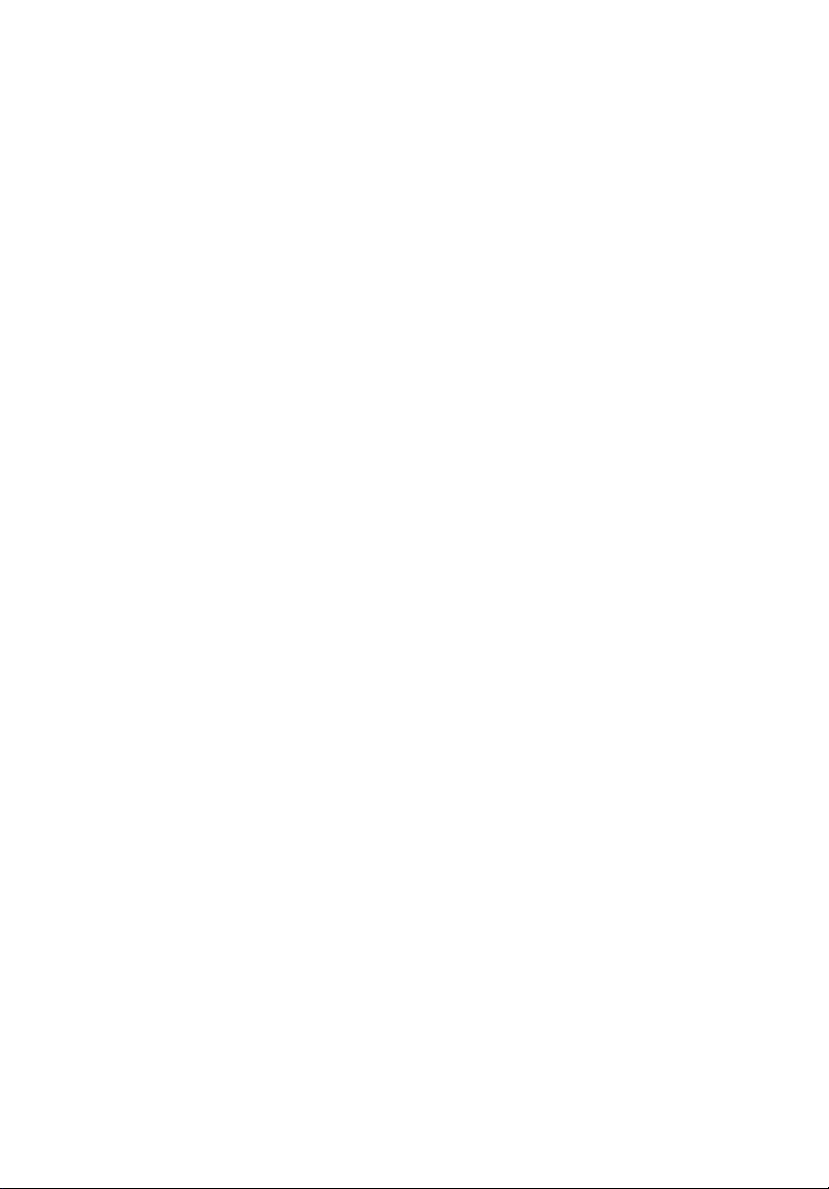
Serija Aspire V5-1
Uporabniški priročnik
Page 2
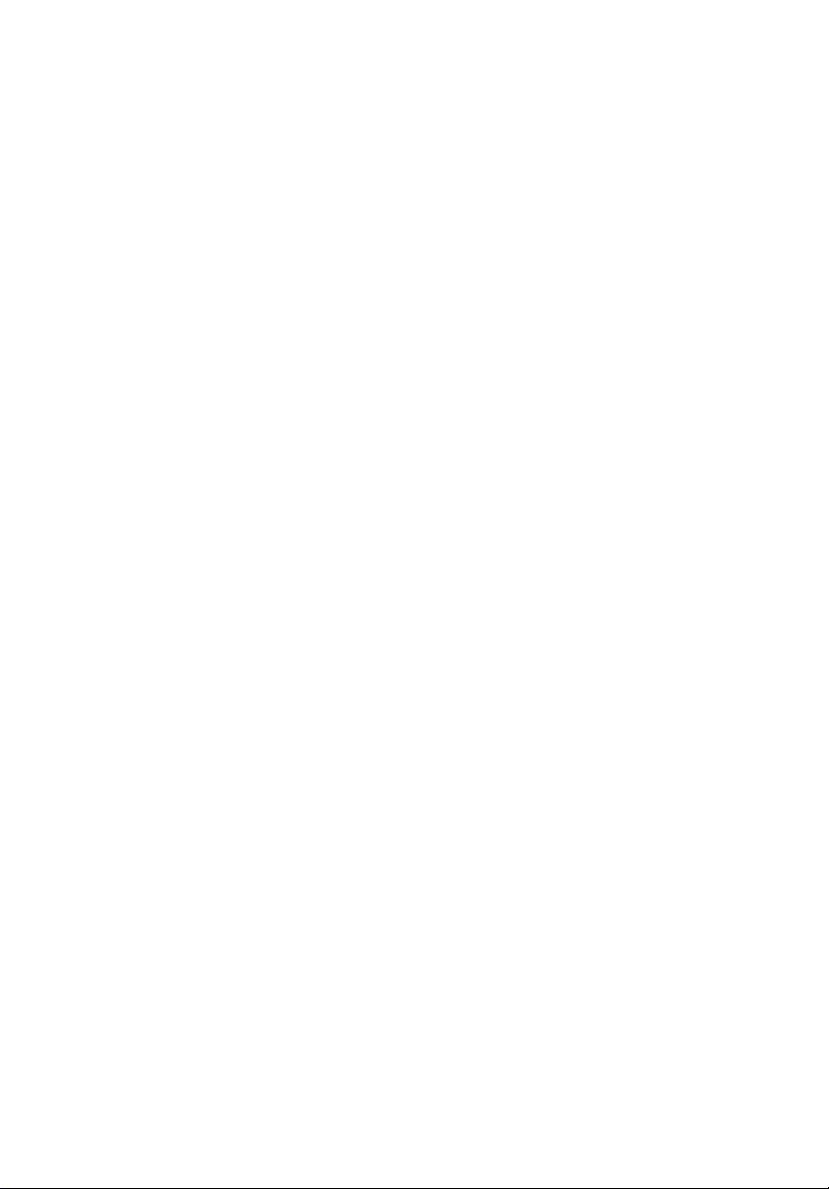
© 2012 Vse pravice pridržane
Uporabniški priročnik za serijo Aspire V5-1
Izvorna izdaja: 04/2012
Številka modela: _______________________________
Serijska številka: _______________________________
Datum nakupa: ________________________________
Mesto nakupa: _________________________________
Page 3
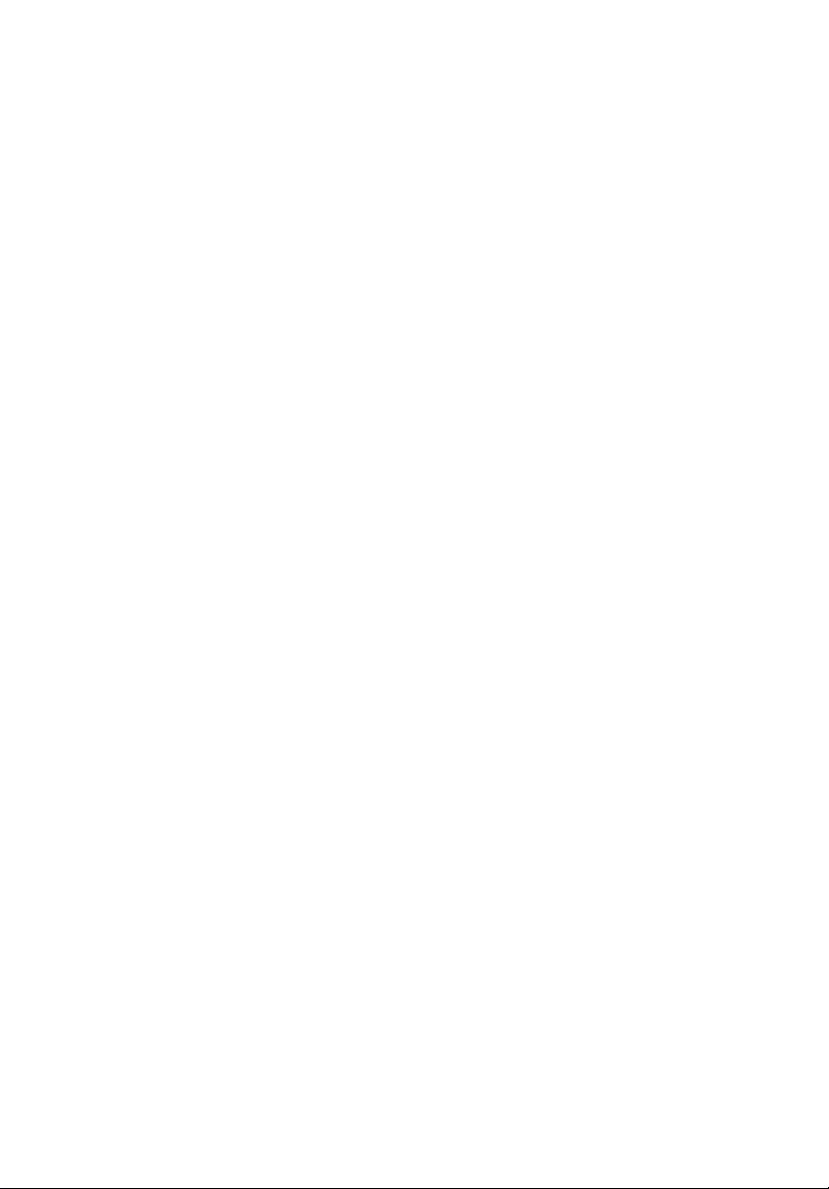
Informacije za vašo varnost in ugodje
Varnostna navodila
Pazljivo preberite ta navodila. Dokument si shranite. Sledite vsem opozorilom in
navodilom, označenim na izdelku.
Izklapljanje izdelka pred čiščenjem
Pred čiščenjem izključite ta izdelek iz zidne vtičnice. Ne uporabljajte tekočin ali
razpršilnih čistilcev. Za čiščenje uporabite vlažno krpo.
OPOZORILA za vtikač pri izključevanju naprave
Pri priključervanju in izključevanju napetosti na enoto za dovod napajanja
upoštevajte naslednje smernice:
Preden priključite napetostni kabel na AC izhod, namestite napravo za dovod
napajanja.
Napetostni kabel izključite še preden odstranite enoto za dovod napajanja iz
računalnika.
Če ima sistem več virov napajanja, izključite napetost iz sistema tako, da izvlečete
vse napetostne kable iz virov napetosti.
OPOZORILA za dostopnost
Prepričajte se, da je vtičnica v katero ste vključili napetostni kabel enostavno
dostopna in se nahaja čim bližje uporabniku opreme. Ko želite izključiti napajanje na
opremo, izvlecite napetostni kabel iz električne vtičnice.
iii
OPOZORILA glede nepravih varnostnih kartic (le na določenih
modelih)
Vaš ra čunalnik ima v reže kartic nameščene plastične neprave kartice. Neprava
kartica ščiti neuporabljeno režo pred prahom, kovinskimi predmeti in drugimi delci.
Shanite si nepravo kartico in jo uporabite, ko v reži ni kartice.
OPOZORILA za poslušanje
Za zaščito sluha sledite tem navodilom.
• Glasnost zvišujte postopoma, dokler ne slišite jasno in zadostno.
• Glasnosti ne zvišujte, ko so se ušesa prilagodila.
• Ne poslušajte glasbe pri visoki glasnosti za dalj časa.
• Ne zvišajte glasnosti, da preglasite glasne okolice.
• Glasnost znižajte, če ne slišite govora ljudi poleg vas.
Page 4
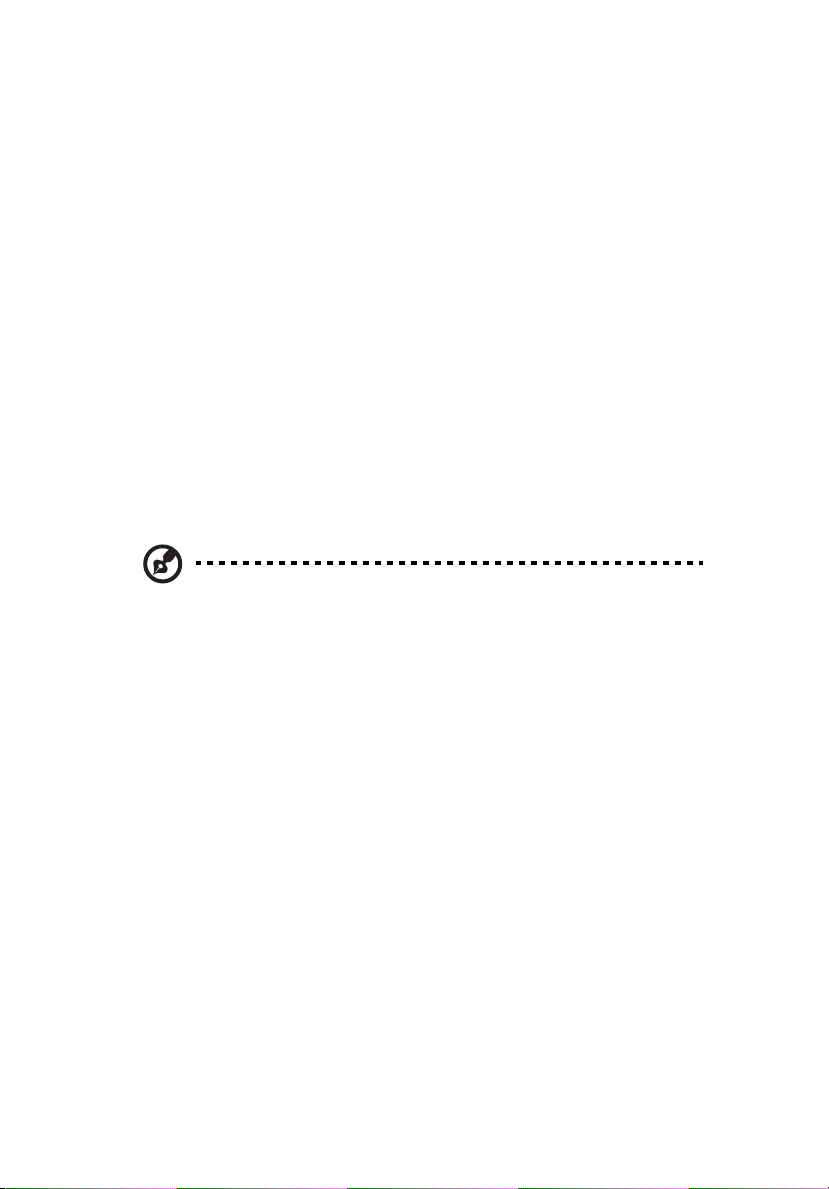
iv
Opozorila
• Izdelka ne uporabljajte v bližini vode.
• Izdelka ne postavljajte na nestabilen voziček, stojalo ali mizo. Če izdelek pade
se lahko resno poškoduje.
• Reže in odprtine so na voljo za prezračevanje in zagotavljajo zanesljivo
delovanje izdelka in ga ščitijo pred pregrevanjem. Teh odprtin ne blokirajte ali
prekrivajte. Odprtin nikoli ne prekrivajte tako, da jih postavite na posteljo, kavč,
preprogo ali drugo podobno površino. Izdelka nikoli ne postavljajte v bližino ali
na radiator ali oddajnik toplote ali v vgrajeno montažo, razen, če je na voljo
primerno prezračevanje.
• Nikoli ne potiskajte nobenih predmetov v izdelke skozi reže, saj se lahko
dotaknejo nevarnih napetostnih točk ali kratko sklenejo dele, kar lahko povzroči
požar ali električni udar. Nikoli na izdelek ne polivajte nobene tekočine.
• Da bi se izognili poškodbam notranjih komponent in preprečili iztekanje
baterije, izdelka nikoli ne postavljajte na vibrirajočo površino.
• Izdelka nikoli ne uporabljajte na napravah za šport, vaje ali vibracijskih napravah,
saj bodo le-te po vsej verjetnosti povzročile nepričakovane kratke stike ali
poškodovale naprave z rotorji, HDD, optični pogon in celo škodovali bateriji.
• Spodnja površina, prostor okoli ventilacijskih odprtin in elektricni adapter se
lahko segrejejo. Da bi se izognili poškodbam, se izogibajte stiku omenjenih
površin z vašo kožo ali telesom.
Opomba: Tveganje poškodb zaradi vročine oziroma požara lahko
zmanjšate, če upoštevate naslednje:
1) Računalnika oziroma adapterja ne postavljajte na mehko površino,
kot je na primer postelja.
2) Računalnika oziroma adapterja ne držite v naročju za dalj časa.
3) Računalnik uporabljajte na ravni trdi površini, kot je na primer miza.
4) Pazite, da ne bi s čemer koli zakrili prezračevalnih rež.
• Vaša naprava in njene izboljšave lahko vsebujejo majhne dele. Držite jih vstran
od majhnih otrok.
Uporaba električne napetosti
• Izdelek uporabljajte na tipu napetosti, ki je označena na nalepki. Če niste
prepričani od tipu napetosti, ki je na voljo, se posvetujte z vašim prodajalec ali
lokalnim elektro podjetjem.
• Ničesar ne postavljajte na napetostni kabel. Izdelka ne postavljajte na mesta,
kjer bodo ljudje lahko hodili po kablu.
• Če z izdelkom uporabljate podaljševalni kabel, se prepričajte, da skupna
vrednost amperov opreme, priključene na podaljševalni kabel ne presega
vrednosti amperov podaljševalnega kabla. Prav tako se prepričajte, da skupna
nazivna napetost vseh izdelkov, priključenih na zidno vtičnico, ne presega
vrednosti varovalke.
Page 5
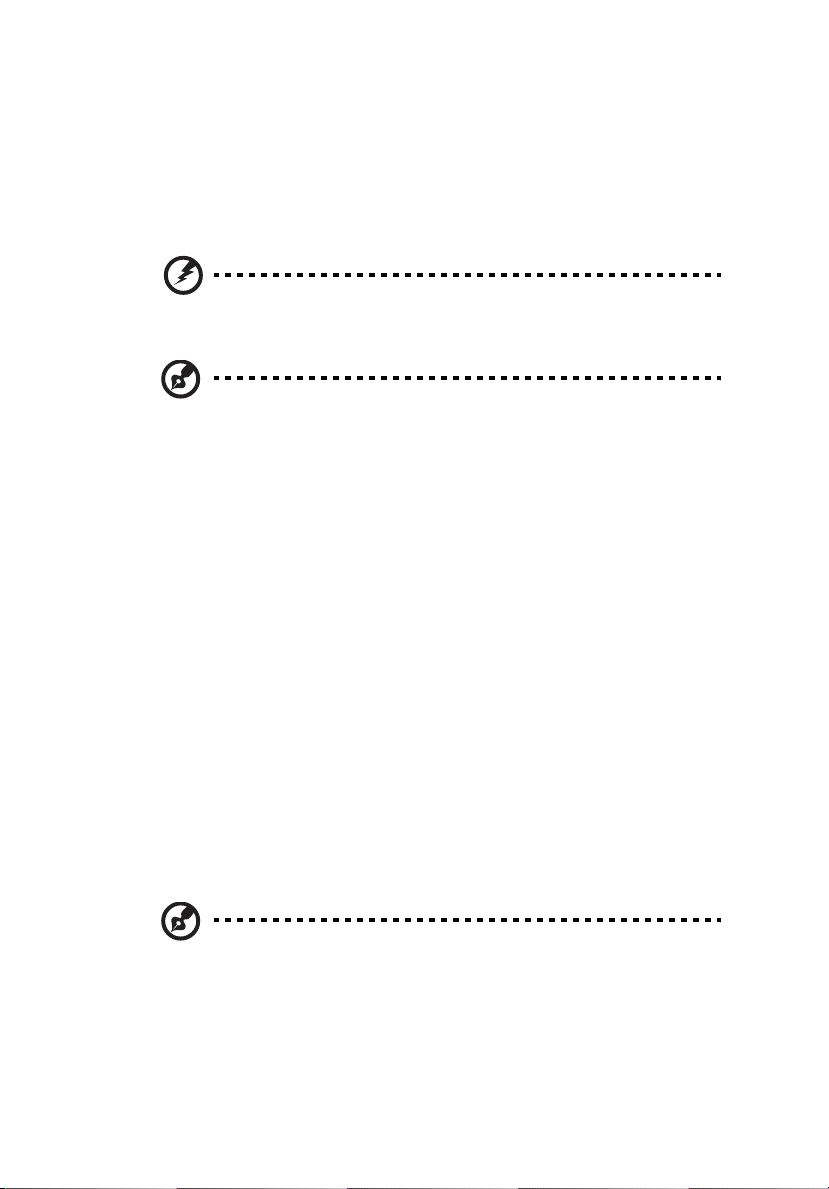
Napetostne vtičnice, razdelilnika ali vtikača ne preobremenjujte tako, da
•
priključite preveč naprav. Skupno breme sistema ne sme preseči 80% vrednosti
veje ožičenja. Če uporabljate razdelilnike, breme ne sme presegati 80% moči
vhodne napetosti razdelilnika.
• AC adapter izdelka je opremljen s trožičnim ozemljenim vtikačem. Vtikač se
prilega le v ozemljeno vtičnico. Pred priključevanjem vtikača AC adapterja se
prepričajte, da je napetostna vtičnica primerno ozemljena. Ne vstavljajte vtikača
v neozemljeno napetostno vtičnico. Za podrobnosti se obrnite na električarja.
Opozorilo! Ozemljitveni zatič je varnostna funkcija. Uporaba
neprimerno ozemljene napetostne vtičnice lahko povzroči
električni udar in/ali poškodbo.
Opomba: Ozemljitveni zatič nudi dobro zaščito pred nepričakovanimi
šumi, ki jih proizvajajo bližnje električne naprave, ki lahko motijo
delovanje tega izdelka.
• Sistem je mogoce napajati na razlicnih napetostih; 100 do 120 V ali 220 do
240 V. Napajalni kabel, priložen sistemu, ustreza zahtevam za uporabo v
državah/regijah, kjer je bil sistem kupljen. Napajalni kabel, ki ga želite
uporabljati v drugih državah/regijah, mora ustrezati zahtevam zadevnih
držav/regij. Za vec informacij o zahtevah o napajalnem kablu kontaktirajte
pooblašcenega trgovca ali ponudnika storitev.
Servis izdelka
Izdelka ne poskušajte servisirati sami, saj se pri odpiranju in odstranjevanju
pokrovov lahko izpostavite na nevarne napetostne točke ali druge nevarnosti.
Servisiranje prepustite usposobljenim serviserjem.
Izdelek izključite iz vtičnice in pošljite na servis pooblaščenemu serviserju v
naslednjih primerih:
• napetostni kabel ali vtikač je poškodovan, porezan ali obrabljen
• na izdelek je bila polita tekočina
• izdelek je bil izpostavljen na dež ali vodo
• izdelek je padel na tla oziroma telo se je poškodovalo
• vidno je poslabšano delovanje, ki oznanjuje potrebo po servisu
• izdelek ne deluje normalno pri sledenju delovnih navodil
v
Opomba: Nastavite le enega od kontrolnikov, ki je opisan v delovnih
navodilih, saj lahko nepravilna nastavitev ostalih kontrolnikov povzroči
poškodbe in velikokrat bo potrebno dolgotrajno delo usposobljenega
tehnika, da izdelek povrne v normalno stanje.
Page 6
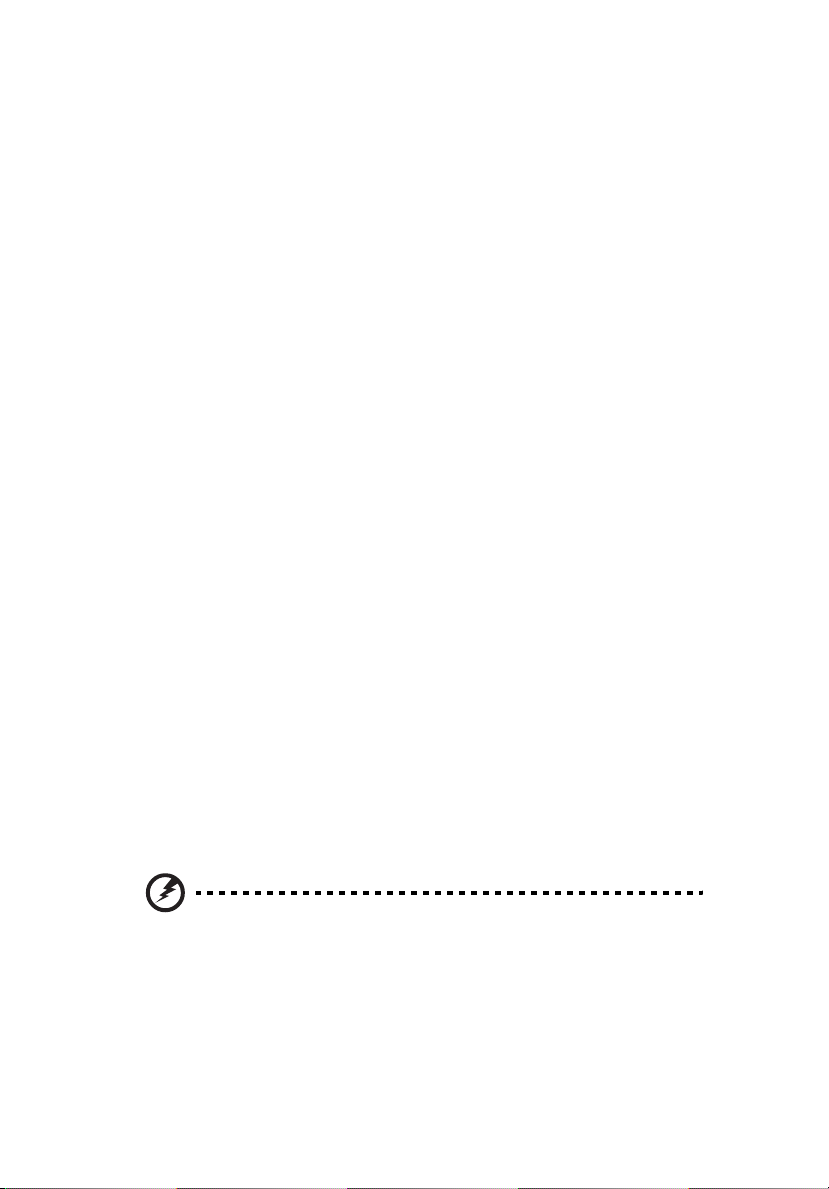
vi
Smernice za varno uporabo baterije
Ta prenosnik uporablja litij-ionsko baterijo. Ne uporabljajte jo v vlažnem,
morkem ali korozivnem okolju. Izdelka ne postavite, shranjujte ali pustite v ali v
bližini virov toplote, v prostoru z visoko temperaturo, na neposredni sončni svetlobi,
v mikrovalovni pečici ali v rezervoarju pod pritiskom. Izdelka ne izpostavljajte
temperaturam nad 60°C (140°F). Neupoštevanje teh smernic lahko povzroči
iztekanje kisline iz baterije, njeno segrevanje, eksplozijo ali vžig ter povzroči
poškodbe in/ali škodo. Baterije ne luknjajte, odpirajte ali razstavljajte. Če iz baterije
teče kislina in pridete v stik z njo, takoj izperite z vodo in poiščite zdravniško pomoč.
Iz varnostnih razlogov in za podaljšanje življenjske dobe baterije se polnjenje ne bo
izvajalo pri temperaturah pod 0°C (32°F) ali nad 40°C (104°F).
Popoln učinek baterije dosežete po dveh ali treh ciklih polnjenja in praznjenja.
Baterijo lahko napolnite in izpraznite na stotine krat, ampak sčasoma se bo baterija
obrabila. Ko se čas delovanja opazno skrajša, kupite novo baterijo. Uporabljajte
samo odobrene baterije in jih polnite le z odobrenimi polnilci, namenjenimi posebej
tej napravi.
Baterijo uporabljajte le za njen namen. Nikoli ne uporabljajte poškodovanega
polnilnika ali baterije. Ne naredite kratkega stika z baterijo. Do kratkega stika lahko
pride po nesreči, ko kovinski predmet, kot je kovanec, sponka ali pisalo, vzpostavi
povezavo med pozitivnim (+) in negativnim (-) terminalom baterije. (Ti izgledajo kot
kovinski trakovi na bateriji.) To se lahko zgodi, če dodatno baterijo nosite na primer v
žepu ali torbi. Kratek stik s terminali lahko poškoduje baterijo ali predmet.
Kapaciteta in življenjska doba baterije se bosta zmanjšala, če baterijo pustite na
vročih ali hladnih mestih, kot so zaprto vozilo poleti ali pozimi. Baterijo zmeraj hranite
pri temperaturi med 15°C in 25°C (59°F in 77°F). Naprava začasno ne bo delovala z
vročo ali hladno baterijo, četudi je baterija čisto polna. Učinek baterije postane še
posebej omejen pri temperaturah pod lediščem.
Baterije ne zavrzite v ogenj, saj lahko eksplodirajo. Baterije lahko eksplodirajo tudi,
če so poškodovane. Baterije zavrzite v skladu z lokalnimi uredbami. Po možnosti jih
reciklirajte. Baterije ne zavrzite med gospodinjske odpadke.
Na brezžične naprave lahko vplivajo šumi baterije, kar lahko vpliva na uč
inek.
Zamenjava baterije
Prenosnik uporablja litijske baterije. Baterijo zamenjajte z istim tipom baterije, ki ste
jo dobili z izdelkom. Uporaba druge baterije lahko predstavlja nevarnost požara ali
eksplozije.
Opozorilo! Pri nepravilnem rokovanju lahko baterije eksplodirajo.
Baterij ne razstavljajte ali zavrzite v ogenj. Držite jih vstran od
otrok. Sledite lokalnim uredbam za odstranjevanje rabljenih
baterij.
Page 7
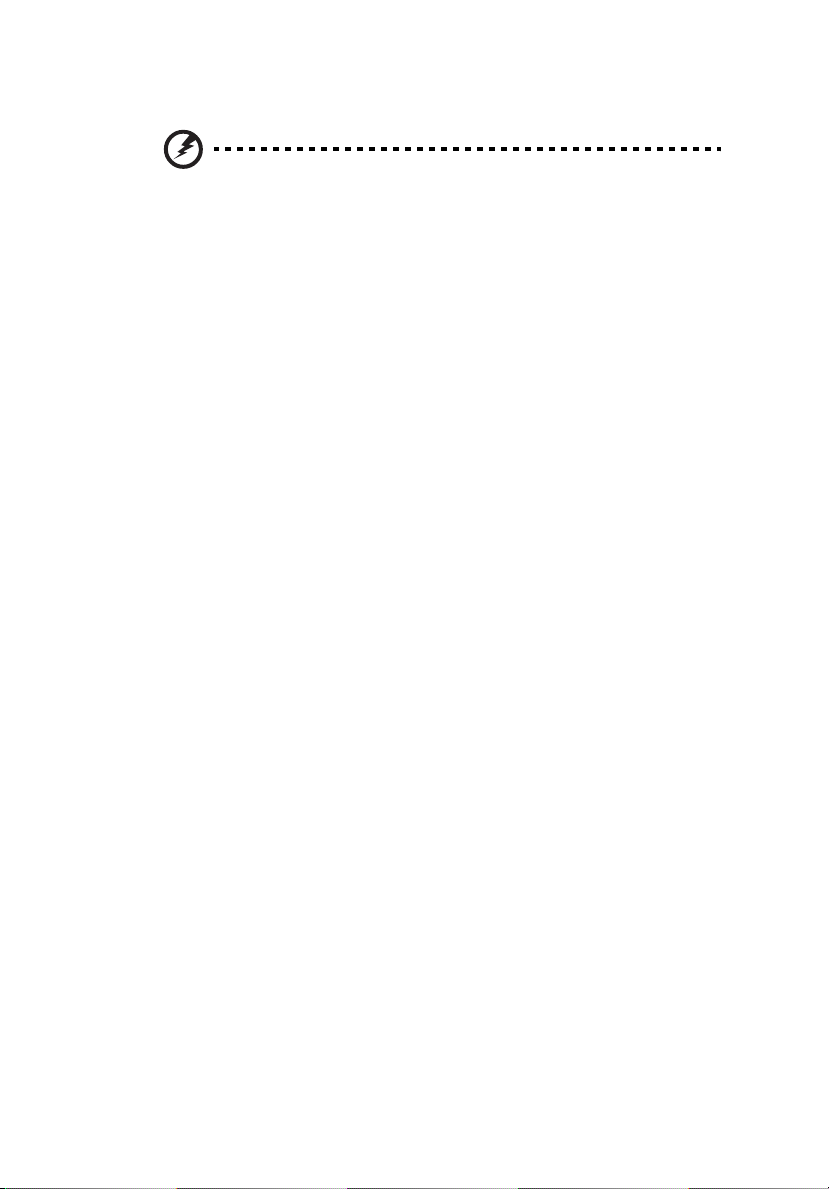
vii
Delovno okolje
Opozorilo! Iz varnostnih razlogov izključite vse brezžične ali
radijske naprave, ko uporabljate prenosnik pod naslednjimi
pogoji: Med te naprave lahko spadajo, ampak niso omejene na:
brezžično omrežje (WLAN), Bluetooth in/ali 3G.
Sledite vsem posebnim uredbam na območjih in napravo zmeraj izključite, ko je
njena uporaba prepovedana ali ko lahko povzroči motnje ali nevarnost. Napravo
uporabljajte samo v njenih normalnih delovnih položajih. Naprava je v skladu s
smernicami o izpostavljenosti na radijsko frekvenco in antena je postavljena vsaj
1,5 centimetrov (5/8 inčev) vstran od vašega telesa. Ne sme vsebovati kovin in
napravo morate postaviti vstran od telesa nad določeno razdaljo. Za uspešen
prenos podatkovnih datotek ali sporočil, naprava potrebuje dobro povezavo na
omrežje. V nekaterih primerih se prenos podatkovnih datotek ali sporočil izvede z
zamikom, dokler primerna povezava ni na voljo. Prepričajte se, da upoštevate zgoraj
zapisana navodila o razdalji, dokler se prenos ne zaključi. Deli naprave so magnetni.
Naprava lahko privlači kovinske dele in osebe s slušnimi pripomočki ne smejo držati
napravo pri ušesu s slušnim pripomočkom. V bližino naprave ne postavljajte
kreditnih kartic ali drugih medijev z magnetnim shranjevanjem, saj se lahko
shranjene informacije izbrišejo.
Medicinske naprave
Uporaba radijske opreme, skupaj z brezžičnimi telefoni, lahko moti delovanje
nepravilno zaščitenih medicinskih naprav. Posvetujte se z zdravnikom ali
proizvajalcem medicinske opreme, da določite ali je primerno zaščitena pred
zunanjo radijsko energijo ali če imate kakšna vprašanja. Napravo izključite v
medicinskih ustanovah, kjer uredbe to določajo. Bolnišnice ali zdravstvene ustanove
lahko uporabljajo opremo, ki je lahko občutljiva na zunanje radijske prenose.
Srčni vzpodbujevalniki. Proizvajalci srčnih vzpodbujevalnikov priporočajo, da med
brezžično napravo in srčnim vzpodbujevalnkom vzdržujete minimalno razdaljo
15,3 centimetrov (6 inčev), da se izognete možnim motnjam. Ta priporočila se
ujemajo z neodvisno raziskavo in priporočili Wireless Technology Research.
Osebe s srčnimi vzpodbujevalniki naj naredijo naslednje:
• Napravo zmeraj držite več kot 15,3 centimetrov (6 inčev) vstran od srčnega
vzpodbujevalnika.
• Vključene naprave ne nosite v bližini srčnega vzpodbujevalnika. Če sumite na
motnje, napravo izključite in jo premaknite
Slušni pripomočki. Nekatere digitalne brezžične naprave lahko motijo delovanje
nekaterih slušnih pripomočkov. Če pride do motenj se posvetujte s serviserjem.
.
Page 8
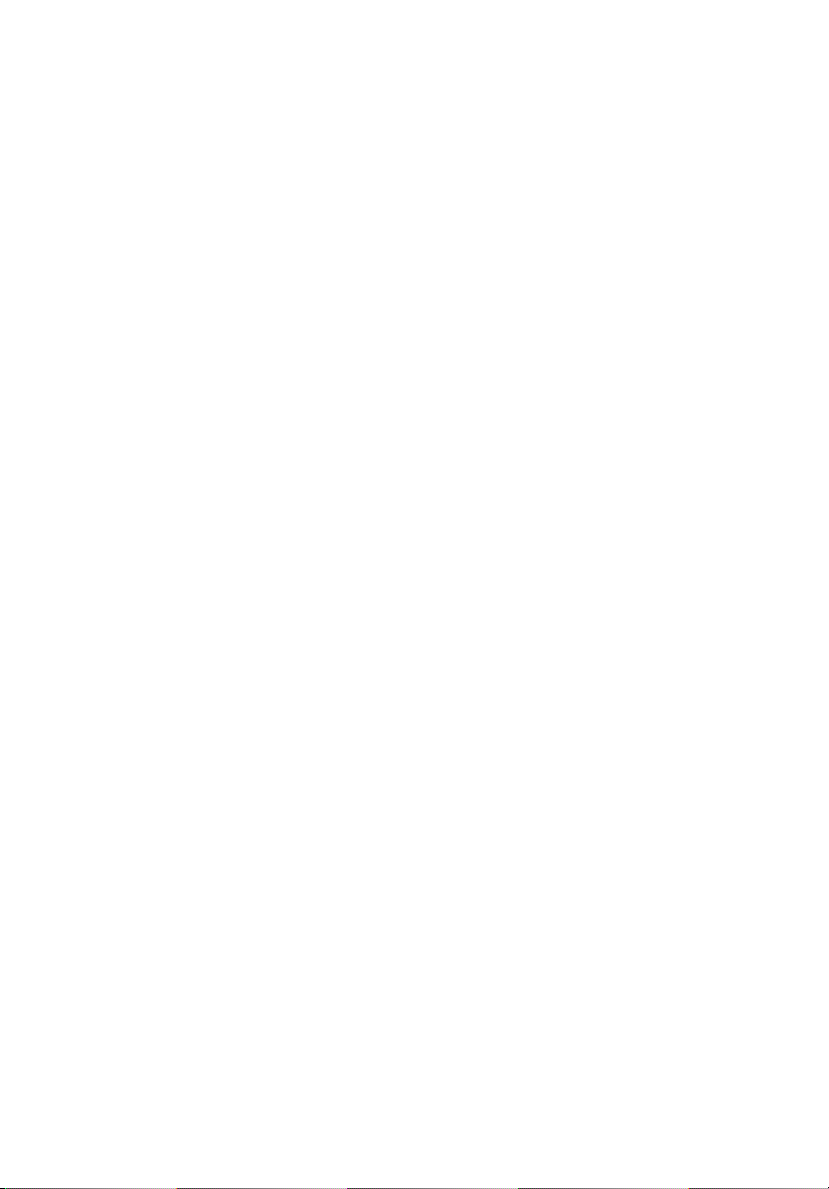
viii
Vozila
Radijski signali lahko vplivajo na nepravilno nameščene ali neprimerno zaščitene
elektronske sisteme v motorjih vozil, kot so sistemi elektronskega vbrizga goriva,
elektronskega protizdrsnega (protizaklepnega) zavornega sistema, sistemov za
elektronski nadzor hitrosti in sistemov zračnih blatzin. Za več informacij preverite pri
proizvajalcu ali predstavniku vašega vozila ali opreme, ki je bila dodana. Napravo naj
servisira ali namešča v vozilo samo usposobljeno osebje. Napačna montaža ali servis
sta lahko nevarna in prekineta garancije, ki veljajo za napravo. Redno preverjajte, da
je brezžična oprema v vašem vozilu deluje pravilno in je pravilno montirana.
Ne shranjujte ali nosite vnetljivih tekočin, plinov ali eksplozivnega materiala v enakem
predelku kot napravo, njene dele ali izboljšave. Upoštevajte, da se pri vozilih
opremljenih z zračnimi blazinami le-te napihnejo z veliko silo. Na področje zračne
blazine ali v področje namestitve zračne blazine ne postavljajte predmetov, tudi
nameščene ali prenosne brezžične opreme. Če je vgrajena brezžična oprema
neprimerno nameščena in se zračna blazina napihne, lahko pride do resnih poškodb.
Uporaba naprave med letenjem v letalu je prepovedana. Preden se vkrcate v letalo,
napravo izključite. Uporaba brezžičnih telenaprav na letalu je lahko nevarna za
delovanje letala, prekine brezžično telefonsko omrežje in je lahko nezakonita.
Potencialno eksplozivna okolja
V območju s potencialno eksplozivno atmosfero, napravo izključite in upoštevajte vse
znake in navodila. Med potencialno eksplozivne atmosfere spadajo območja, kjer je
priporočljivo, da izključite motor vašega vozila. Iskre na takšnih območjih lahko
povzročijo eksplozijo ali požar in rezultat tega so telesne poškodbe ali celo smrt.
Napravo izključite v bližini napajalnih točko kot so črpalke za gorivo na bencinskih
črpalkah. Upoštevajte omejitve o uporabi radijske opreme v skladiščih, depojih in
distribucijskih območjih za gorivo; kemijskih tovarnah; ali na območjih, kjer poteka
razstreljevanje. Območja s potencialno eksplozivno atmosfero so večinoma, ampak
ne zmeraj, označena. Med območja spadajo podpalubja na ladjah, prostori za
kemične prenose in hrambo, vozila, ki uporabljajo utekočinjen petrolejski plin (kot sta
proban ali butan) in območja v katerih zrak vsebuje kemikalije ali delčke kot so zrna,
prah ali kovinski prahovi. Prenosnika ne vključite na območju, kjer je prepovedana
uporaba brezžičnega telefona ali ko lahko povzročite šume ali nevarnost.
Klici v sili
Opozorilo: Preko te naprave ne morete izvajati klicev v sili. Za klic v sili morate
poklicati preko mobilnega telefona ali drugega telefonskega sistema.
Page 9
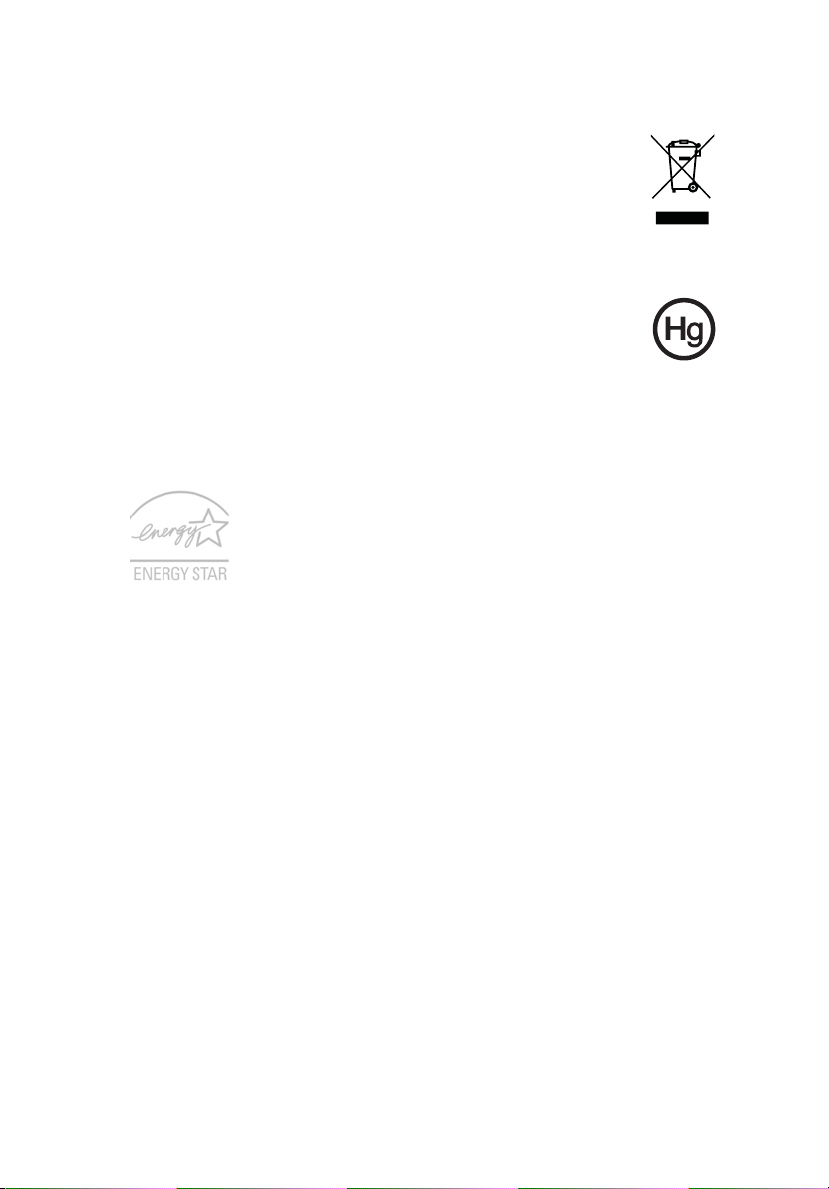
Navodila za odstranitev
Elektronske naprave ne zavrzite v smeti. Za zmanjšanje onesnaževanja
in zaščito globalnega okolja vas prosimo, da napravo reciklirate. Za več
informacij o uredbah Waste from Electrical and Electronics Equipment
(WEEE) obiščite
www.acer-group.com/public/Sustainability/sustainability01.htm.
Nasveti za živo srebro
Za projektorje z žarnico ali elektronske izdelke, ki vsebujejo monitor ali
zaslon brez osvetlitve LCD/CRT: Žarnice znotraj izdelka vsebujejo živo
srebro in jih je treba reciklirati ali zavreči v skladu z lokalnimi, državnimi
ali zveznimi zakoni. Za več informacij kontaktirajte Electronic Industries
Alliance na www.eiae.org. za informacije o odlaganju žarnice poglejte
www.lamprecycle.org.
ENERGY STAR
Acerjevi izdelki ENERGY STAR vam prihranijo denar z
zmanjševanjem stroškov energije in ščitijo okolje, brez da bi
žrtvovali funkcionalnost in učinkovitost. Acer svojim strankam
ponosno nudi izdelke z oznako ENERGY STAR.
Kaj je ENERGY STAR?
Izdelki z oznako ENERGY STAR porabijo manj energije in
preprečujejo emisije toplogrednih plinov z upoštevanjem strogih smernic energijske
učinkovitosti, ki sta jih postavila Ameriška agencija za zaščito okolja (US
Environmental Protection Agency). Acer si prizadeva po vsem svetu ponujati
izdelke, ki bodo potrošnikom pomagali pri varčevanju denarja, energije in pomagali
izboljševati kakovost okolja. Več energije prihranimo z večjo energetsko
učinkovitostjo, več toplogrednih plinov in tveganj podnebnih sprememb preprečimo.
Za več informacij glejte www.energystar.gov in
www.energystar.gov/powermanagement.
Acerjevi izdelki ENERGY STAR: (le za določene modele)
• Oddajajo manj toplote in zmanjšujejo hladilne obremenitve in v toplejših
podnebnih razmerah delujejo bolje.
• Samodejna vključitev „mirovanja zaslona“ ali „mirovanja računalnika“ po
10 oziroma 30 minutah nedelovanja.
• Računalnik zbudite iz načina mirovanja s pritiskom na tipko na tipkovnici
ali s premikom miške.
• Računalniki prihranijo več kot 80 % energije v načinu „mirovanja“.
Funkcije standarda ENERGY STAR so na voljo le na določenih modelih, ki imajo na
počivalu za dlani nameščeno certifikacijsko oznako ENERGY STAR.
Ime ENERGY STAR in oznaka ENERGY STAR sta registrirani ameriški blagovni
znamki.
ix
Page 10
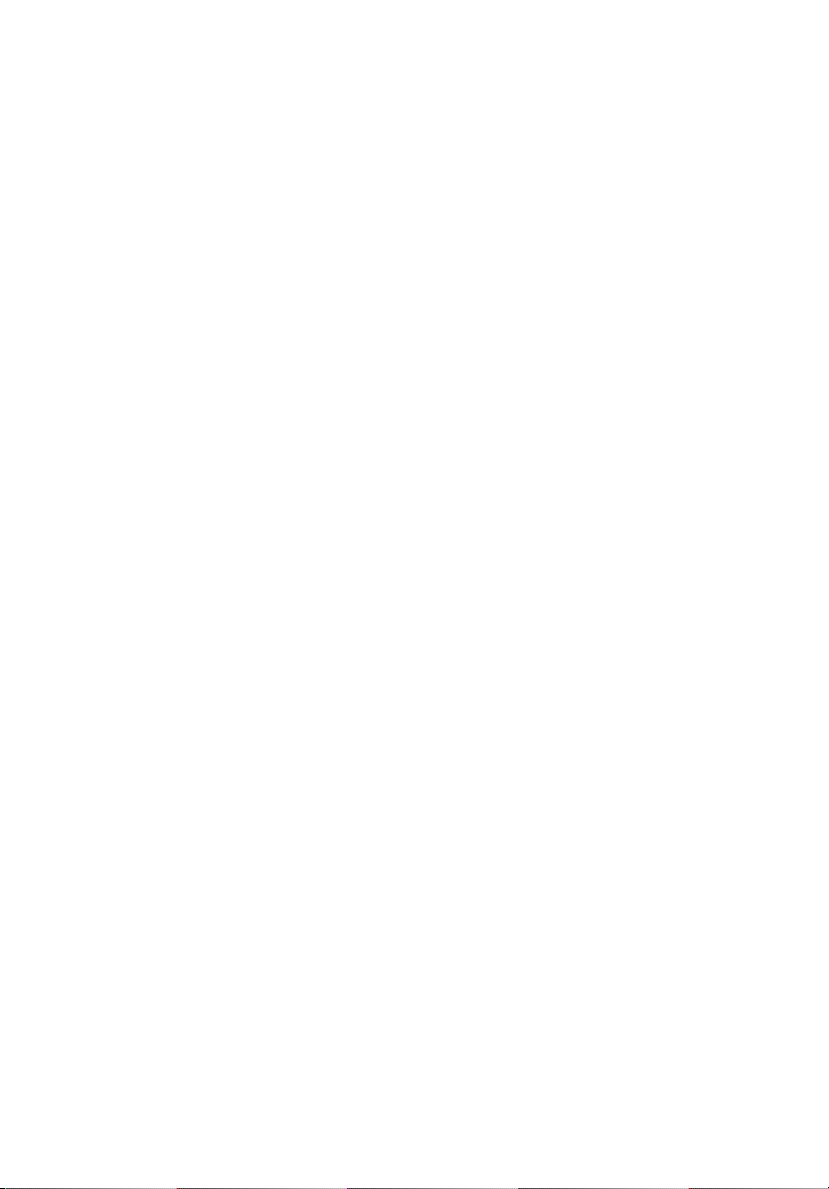
x
Napotki in informacije za udobno uporabo
Uporabniki računalnika lahko tožijo zaradi bolečih oči in glavobola po dolgotrajni
uporabi. Uporabniki tvegajo tudi telesne poškodbe po delu pred računalnikom za več
ur. Daljša delovna obdobja, nepravilna drža, slabe delovne navade, stres, neprimerni
delovni pogoji, zdravje in drugi faktorji zelo povečajo nevarnost telesnih poškodb.
Nepravilna uporaba računalnika lahko privede do sindroma zapestnega kanala,
tendonitisa, tenoznovitisa in drugih mišičnih in skeletnih nepravilnosti. V dlaneh,
zapestjih, rokah, ramenih, vratu ali hrbtu se lahko pojavijo naslednji simptomi:
• Otrplost ali občutek žarenja ali mravljincev
• Bolečine, razdražljivost ali občutljivost
• Bolečina, otekanje ali drhtenje
• Pretegnjenost ali utesnjenost
• Hladnota ali slabost
Če imate te simptome ali katerekoli drugi ponavljajoče se ali nenehne bolečine in/ali
bolečine povezane z uporabo računalnika, se takoj posvetujte z zdravnikom in
obvestite oddelke za zdravje in varnost v vašem podjetju.
Naslednji razdelek nudi namige za bolj udobno uporabo računalnika.
Iskanje cone ugodja
Cono ugodja najdete tako, da nastavite vidni kot monitorja, uporabite počivalo za
noge ali dvignete sedež, da dosežete maksimalno udobje. Upoštevajte naslednje
napotke:
• Ne ostajajte dalj časa v enem fiksnem položaju
• Ne pripogibajte se naprej in/ali nazaj
• Redno se vstanite in sprehodite, da odstranite napetost v nožnih mišicah
• Vzamite si kratke odmore, da sprostite vrat in ramena
• Mišic ne napenjajte ali skomigajte z rameni
• Pravilno in znotraj udobnega dosega namestite zunanji zaslon, tipkovnico
in miško
• Če več gledate v monitor kot svoje dokumente, postavite zaslon na sredino
mize, da zmanjšate napetost v vratu
Skrb za vaš vid
Dolge ure gledanja, uporaba nepravilnih očal ali leč, bleščenje, prekomerna
osvetlitev sobe, slabo izostreni zasloni, majhna pisave in zasloni z nizkim
kontrastom lahko utrudijo vaše oči. Naslednji razdelki nudijo napotke kako zmanjšati
napor za oči.
Oči
• Redno spočijte vaše oči.
• Redno sproščajte oči tako, da pogledate vstran od monitorja in pogledate na
oddaljeno točko.
• Redno mežikajte, da preprečite sušenje oči.
Page 11
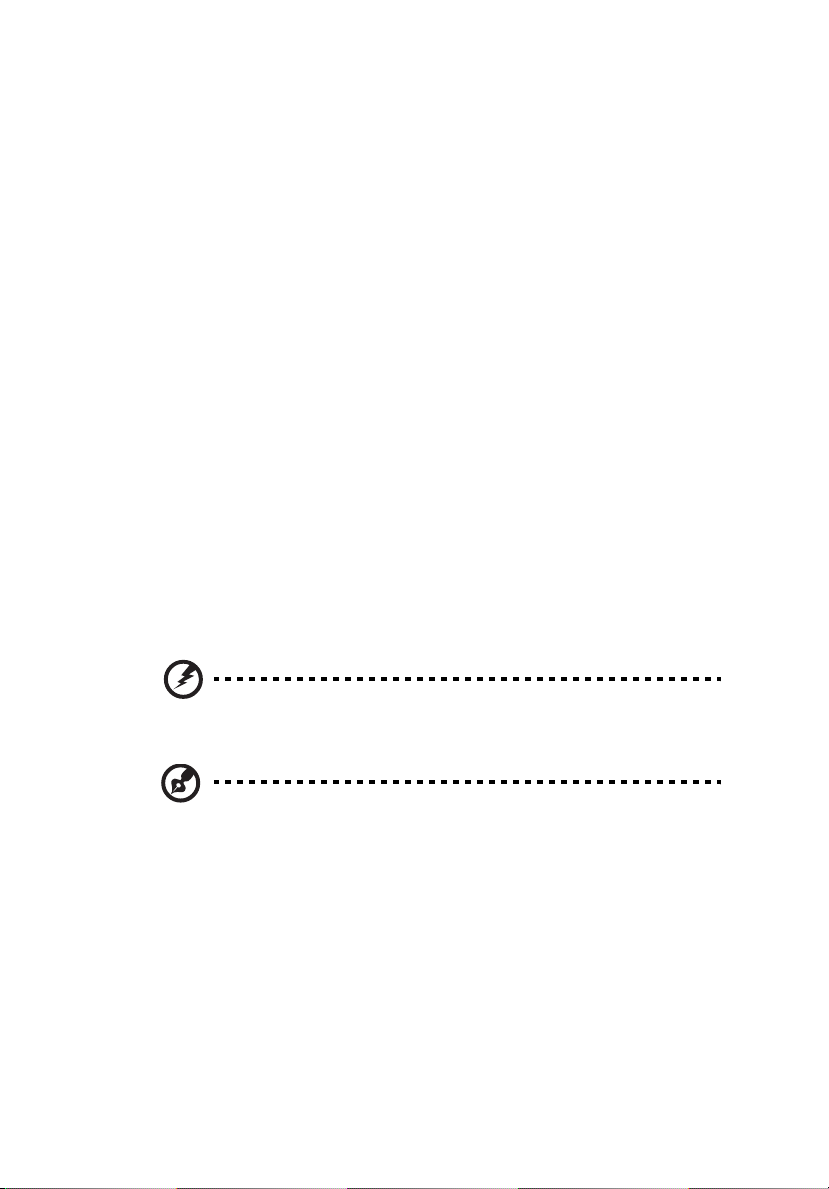
Zaslon
• Zaslon naj bo čist.
• Glavo imejte višje kot zgornji rob zaslona tako, da so oči usmerjene navzdol, ko
gledate na sredino zaslona.
• Prilagodite svetlost in/ali kontrast zaslona na udoben nivo za izboljšano
berljivost in jasnost grafik.
• Odstranite bleščanje in odboje:
• Zaslon postavite tako, da strani gledajo proti oknu ali viru svetlobe
• Zmanjšajte osvetljenost sobe z zastori, senčili ali roletami
• Uporabite namensko luč
• Spremenite vidni kot zaslona
• Uporabite filter za zmanjševanje bleščanja
• Uporabite vizir za zaslon, na primer kos kartona, ki je nameščena na
sprednji rob zaslona
• Zaslona ne prilagodite na nenavaden vidni kot.
• Izogibajte se daljšemu zrenju v vire močne svetlobe.
Razvijte dobre delovne navade
Razvijte naslednje delovne navade, da bo uporaba računalnika bolj sproščujoča in
produktivna:
• Redno in pogosto si jemljite odmore.
• Naredite vaje za raztegovanje.
• Čimbolj pogosto vdihujte svež zrak.
• Redno telovadite in vzdržujte zdravo telo.
xi
Opozorilo! Ne priporočamo vam uporabe računalnika na kavču
ali postelji. Če se temu ne morete izogniti, delajte le kratek čase,
pogosto si vzamite odmor in se raztegujte.
Opomba: Za več informacij glejte "Uredbe in varnostna obvestila"
na strani 44.
Page 12
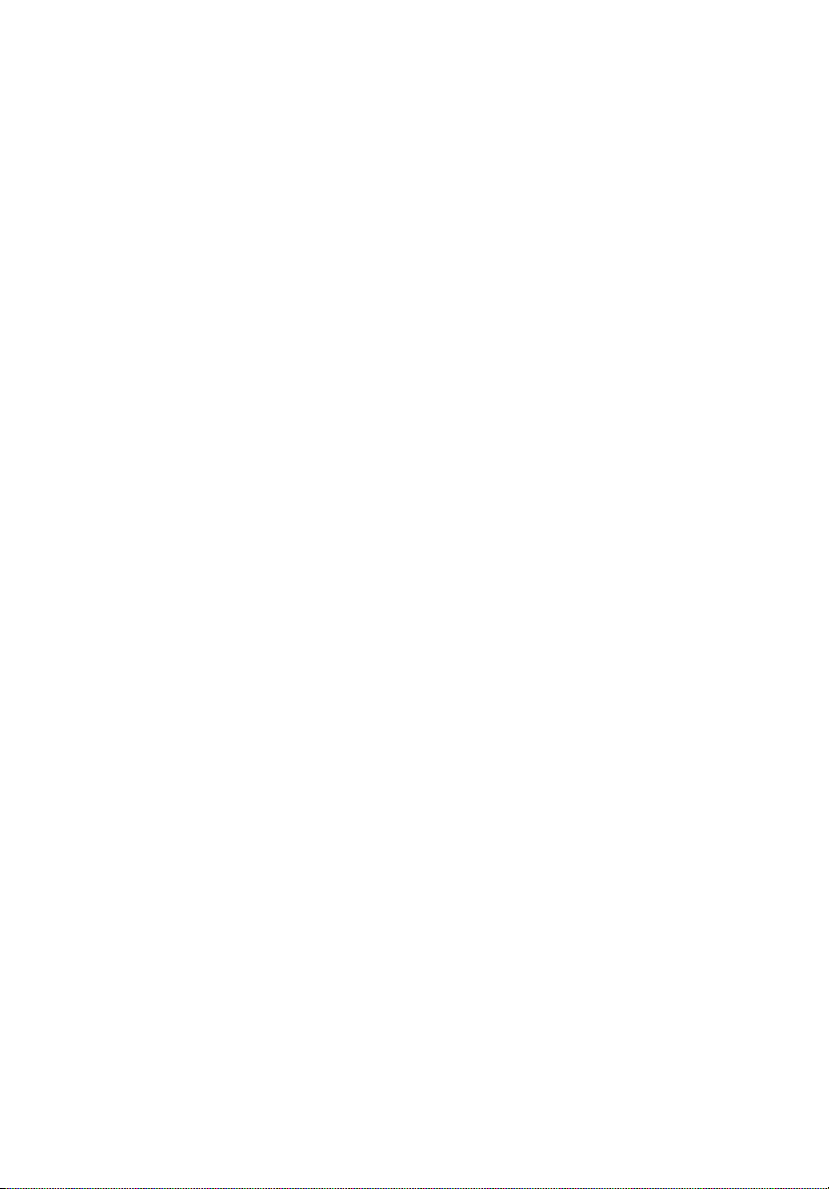
xii
Prvo kot prvo
Želimo se vam zahvaliti, ker ste za zadovoljevanje prenosnih računalniških potreb
izbrali prenosnik Acer.
Registracija izdelka
Ob prvi uporabi računalnika priporočamo takojšnjo registracijo. S tem boste pridobili
dostop do nekaj ugodnosti, kot so:
• Hitrejše storitve pomoči s strani naših usposobljenih zastopnikov
• Članstvo v skupnosti Acer: prejemajte popuste in sodelujte v anketah za
stranke
• Najnovejše vesti iz Acera
Pohitite in se registrirajte, saj vas čakajo tudi druge ugodnosti!
Kako se registrirati
Med začetnim zagonom vašega prenosnika ali namiznega računalnika, se bo odprlo
okno s povabilom k registraciji. Izpolnite zahtevana polja in kliknite Nadaljuj. Drugo
okno vsebuje neobvezna polja, ki bodo omogočila, da vam zagotovimo bolj osebno
izkušnjo pri pomoči strankam.
Druga možnost
Druga možnost za registracijo vašega izdelka Acer je, da obiščete spletno stran na
http://registration.acer.com. Izberite svojo državo in sledite preprostim navodilom.
Ko ste izvedli registracijo vašega izdelka, bomo vam poslali e-poštno sporočilo s
potrdilom in pomembnimi podatki, ki jih morate shraniti na varno.
Vaša navodila
Za pomoč pri uporabi vašega prenosnika Acer, smo izdelali paket navodil:
Namestitveni plakat vam bo pomagal pri nastavitvi vašega računalnika.
Natisnjeni uporabniški priročnik serije Aspire V5-1 vsebuje uporabne informacije,
ki veljajo za vse modele serije izdelkov Aspire V5-1. Pokriva osnovne teme, kot so
Acerjeva tehnologija eRecovery Management, uporabo tipkovnice, nastavitev avdio
itd. Prosimo, da upoštevate, da bosta se Uporabniški priročnik kot tudi
uporabniški priročnik AcerSystem zaradi svoje splošne narave včasih nanašala
na funkcije ali lastnosti, ki jih imajo le nekateri modeli iz serije, ne pa nujno tudi
model, ki ste ga kupili. Takšni primeri so označeni z napisom „velja le za določene
modele“.
Page 13
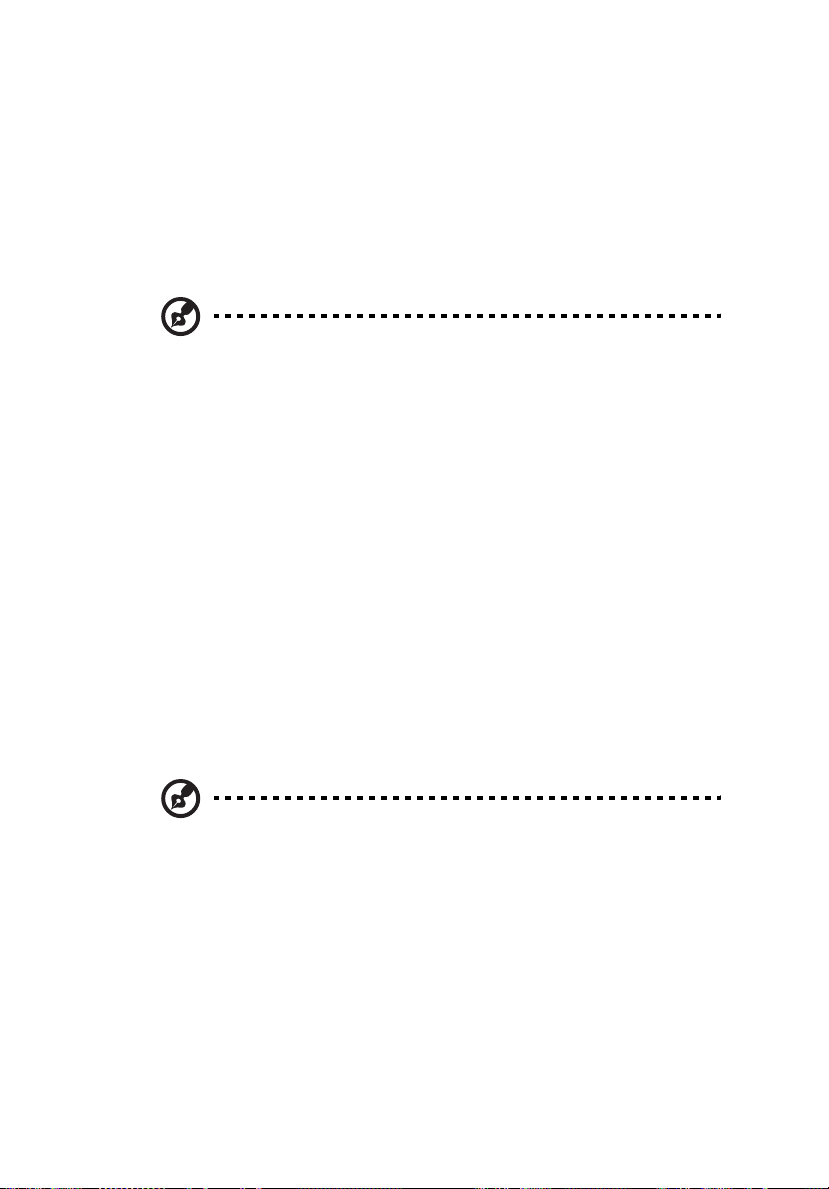
xiii
Hitri vodič vsebuje osnovne funkcije vašega novega računalnika. Za več
informacije o tem kako vam lahko računalnik pomaga postati bolj produktivni,
prosimo glejte splošni uporabniški priročnik AcerSystem, ki vsebuje podrobnosti
o sistemskih pripomočkih, obnavljanju podatkov, razširitvenih možnostih in
odpravljanju težav. Poleg tega vsebuje garancijske informacije in splošne uredbe in
varnostna obvestila za vaš prenosnik. Navodila so na voljo v obliki prenosnega
dokumenta (PDF) in so naložena na vaš prenosnik.
Da bi ga našli, sledite naslednjim korakom:
1 Kliknite Start > Vsi programi > AcerSystem.
2 Kliknite na AcerSystem User Guide.
Opomba: Za pregledovanje datoteke potrebujete Adobe Reader. Če
Adobe Reader ni nameščen na računalnik se bo zagnal namestitveni
program Adobe Reader, ko kliknete na AcerSystem User Guide.
Za zaključek postopka sledite navodilom na zaslonu. Za navodila o
uporabi Adobe Reader, odprite meni Help and Support.
Osnovno vzdrževanje in napotki za uporabo računalnik
Vklop in izklop računalnika
Za izklop računalnika preprosto pritisnite in izpustite gumb za vklop/izklop pod
zaslonom LCD. Za lokacijo gumba za vklop/izklop prosimo glejte Hitri vodnik.
Za izklop izvedite naslednje:
• Uporabite ukaz za zaustavitev programa Windows: Kliknite Začni in nato
Zaustavitev sistema.
• Uporabite tipko za vklop.
Postavite računalnik v način mirovanja tako, da pritisnete <Fn> + <F4>.
Opomba: Če računalnika ne morete normalno ugasniti, pritisnite in
držite tipko za vklop za več kot štiri sekunde, da izključite računalnik.
Če računalnik izključite in ga želite znova vključiti, počakajte najmanj
dve sekundi pred vklopom.
Skrb za vaš računalnik
Računalnik vam bo dobro služil, če boste skrbeli zanj.
• Računalnika ne izpostavljajte na neposredno sončno svetlobo. Ne postavljajte
ga v bližino virov toplote, kot je radiator.
• Računalnika ne izpostavljajte na temperature pod 0°C (32°F) ali nad
50°C (122°F).
• Računalnika ne izpostavljajte na magnetna polja.
Page 14
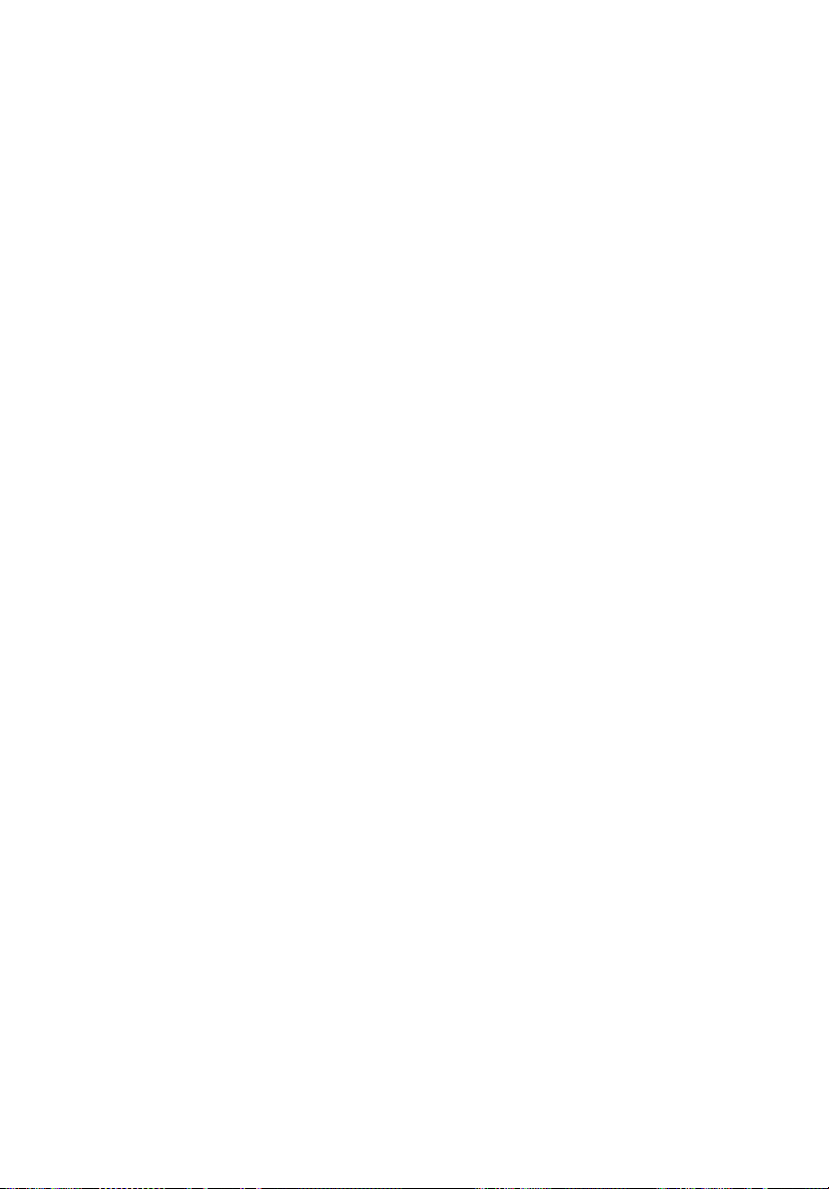
xiv
Računalnika ne izpostavljajte na dež ali vlago.
•
• Na računalnik ne polivajte vode ali drugih tekočin.
• Računalnika ne izpostavljajte močnim udarcem ali vibracijam.
• Računalnika ne izpostavljajte na prah ali umazanijo.
• Nikoli ne postavljajte predmetov na vrh računalnika.
• Ne zaloputnite računalniški zaslon, ko ga zapirate.
• Računalnika nikoli ne postavljajte na neravne površine.
Skrb za AC adapter
Tukaj je nekaj načinov kako skrbeti za AC:
• Adapterja ne pirključujte na drugo napravo.
• Po napetostnem kablu ne stopajte in nanj ne postavljajte težkih predmetov.
Pazljivo umaknite napetostni kabel in ostale kable vstran od prehodnih poti.
• Napetostnega kabla ne izključite tako, da ga povlečete za kabel, ampak ga
povlecite za vtikač.
• Skupna amperska vrednost priključene opreme ne sme presegati amperske
vrednosti kabla, če uporabljate podaljševalni kabel. Prav tako ne sme skupna
vrednost toka vse opreme, priključene v eno vtičnico presegati vrednosti
varovalke.
Skrb za baterijo
Tukaj je nekaj načinov kako skrbeti za baterijo:
• Za nadomestne baterije uporabljajte le baterije istega tipa.
Pred odstranjevanjem ali zamenjavo baterij izključite napetost.
• Ne posegajte v baterije. Držite jih vstran od otrok.
• Uporabljene baterije zavrzite v skladu z lokalnimi uredbami. Po možnosti jo
reciklirajte.
Čiščenje in servis
Pri čiščenju računalnika sledite naslednjim navodilom:
1Računalnik izkljućite in odstranite baterijo.
2Izključite AC adapter.
3 Uporabite mehko, vlažno krpo. Ne uporabljajte tekočin ali razpršilnih čistilcev.
Če se zgodi eno od naslednjega:
• računalnik je padel na tla oziroma telo se je poškodovalo;
• računalnik ne deluje normalno.
prosimo glejte "Najpogosteje postavljena vprašanja" na strani 41.
Page 15
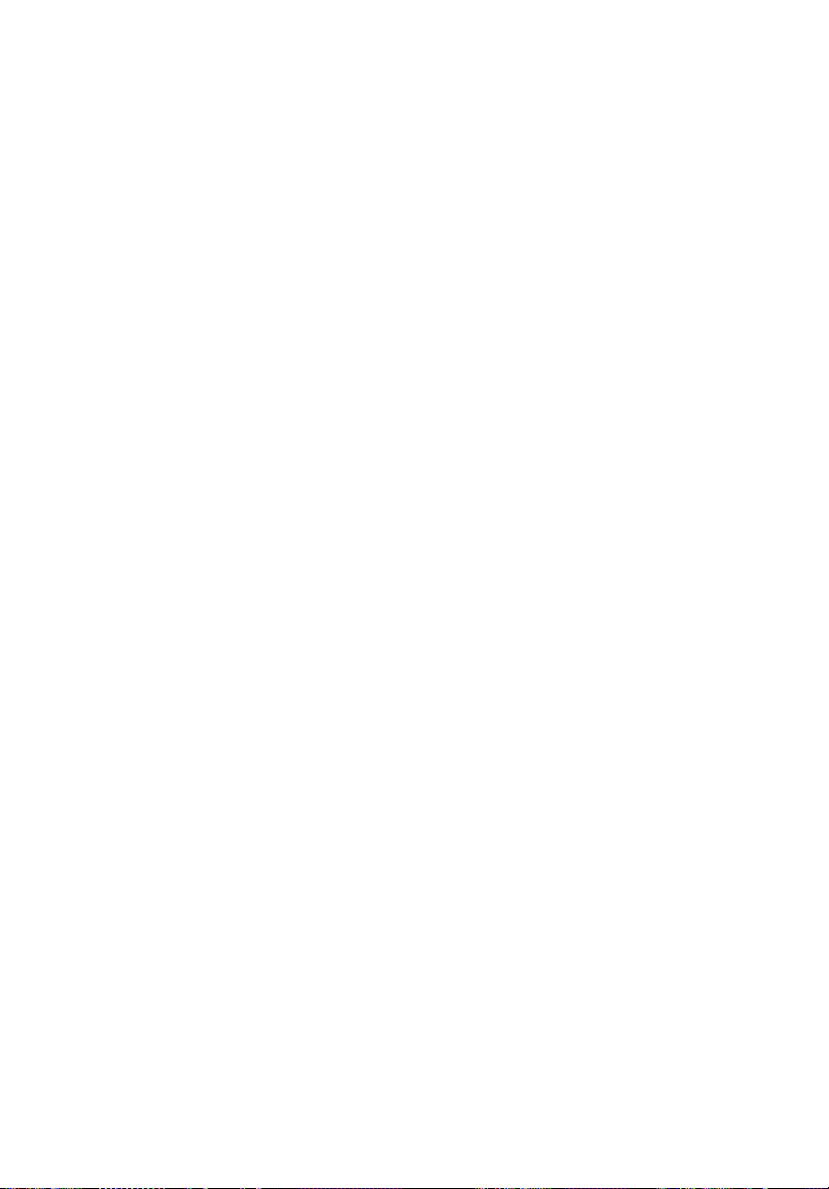
Informacije za vašo varnost in ugodje iii
Varnostna navodila iii
Delovno okolje vii
Medicinske naprave vii
Vozila viii
Potencialno eksplozivna okolja viii
Klici v sili viii
Navodila za odstranitev ix
Nasveti za živo srebro ix
ENERGY STAR ix
Napotki in informacije za udobno uporabo x
Prvo kot prvo xii
Registracija izdelka xii
Kako se registrirati xii
Druga možnost xii
Vaša navodila xii
Osnovno vzdrževanje in napotki za uporabo računalnik xiii
Vklop in izklop računalnika xiii
Skrb za vaš računalnik xiii
Skrb za AC adapter xiv
Skrb za baterijo xiv
Čiščenje in servis xiv
Acer eRecovery Management 1
Izdelava varnostne kopije za obnovitev
(z optičnim pogonom) 2
Izdelava varnostne kopije za obnovitev
(s pogonom USB) 4
Obnovitev sistema (optični pogon) 6
Obnovitev sistema 6
Vrste obnovitev 6
Obnovitev prednaložene programske opreme
in gonilnikov 6
Povrnitev sistema na predhodno stanje 7
Vrnitev sistema na tovarniško privzeto stanje 8
Obnovitev sistema (s pogonom USB) 10
Obnovitev sistema 10
Vrste obnovitev 11
Obnovitev prednaložene programske opreme
in gonilnikov 11
Povrnitev sistema na predhodno stanje 11
Vrnitev sistema na tovarniško privzeto stanje 12
Acer clear.fi 15
Krmarjenje po medijskih datotekah in fotografijah 15
Datoteke v souporabi 15
Katere naprave so združljive s to programsko opremo? 16
Predvajanje na drugi napravi 16
Vsebina
Page 16
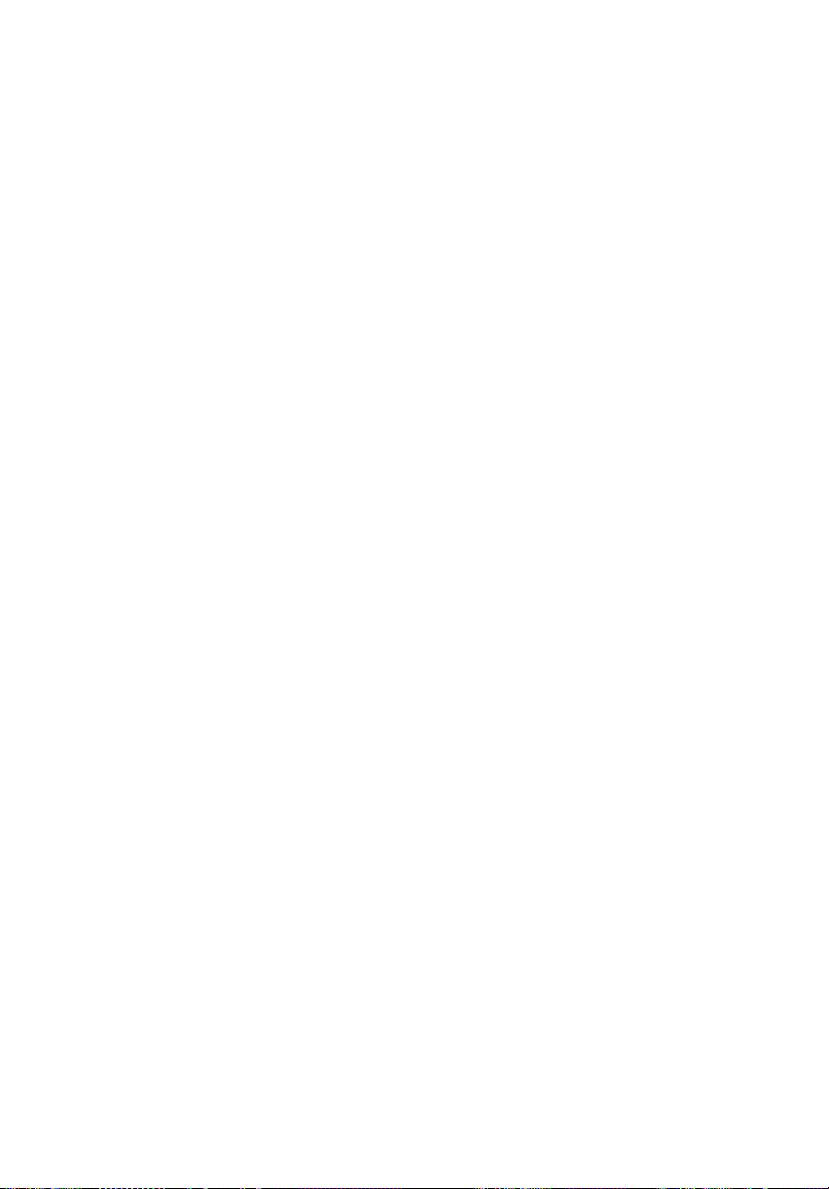
Acer Backup Manager 18
Sledilna plošča20
Osnove ravnanja s sledilno ploščo
(za modele z ločenimi gumbi) 20
Osnove ravnanja s sledilno ploščo
(za modele z integriranimi gumbi) 21
Uporaba tipkovnice 23
Tipke za zaklep in vgrajena numerična tipkovnica 23
Tipke Windows 24
Posebne tipke (le za določene modele) 25
Baterija 26
Značilnosti baterije 26
Maksimiziranje življenjske dobe baterije 26
Nameščanje in odstranjevanje baterije 27
Polnjenje baterije 28
Preverjanje nivoja baterije 28
Optimiziranje življenjske dobe baterije 28
Opozorilo o nizki polnosti baterije 29
Vzamite svoj prenosni PC s sabo 30
Izklop iz namizja 30
Premikanje 30
Priprava računalnika 30
Kaj prinesti na sestanke 31
Odnašanje računalnika domov 31
Priprava računalnika 31
Kaj vzeti s sabo 31
Posebna pazljivost 32
Postavitev domače pisarne 32
Potovanje z računalnikom 32
Priprava računalnika 32
Kaj vzeti s sabo 32
Posebna pazljivost 33
Mednarodno potovanje z računalnikom 33
Priprava računalnika 33
Kaj vzeti s sabo 33
Posebna pazljivost 33
Zavarovanje računalnika 34
Uporaba varnostnega zaklepa računalnika 34
Uporaba gesel 34
Vnašanje gesel 35
Nastavljanje gesel 35
Razširitev preko možnosti 36
Možnosti povezljivosti 36
Vgrajene omrežne funkcije 36
Univerzalno serijsko vodilo (USB) 37
Pripomoček BIOS 37
Zagonska sekvenca 37
Omogočanje obnovitve disk na disk 37
Geslo 38
Page 17
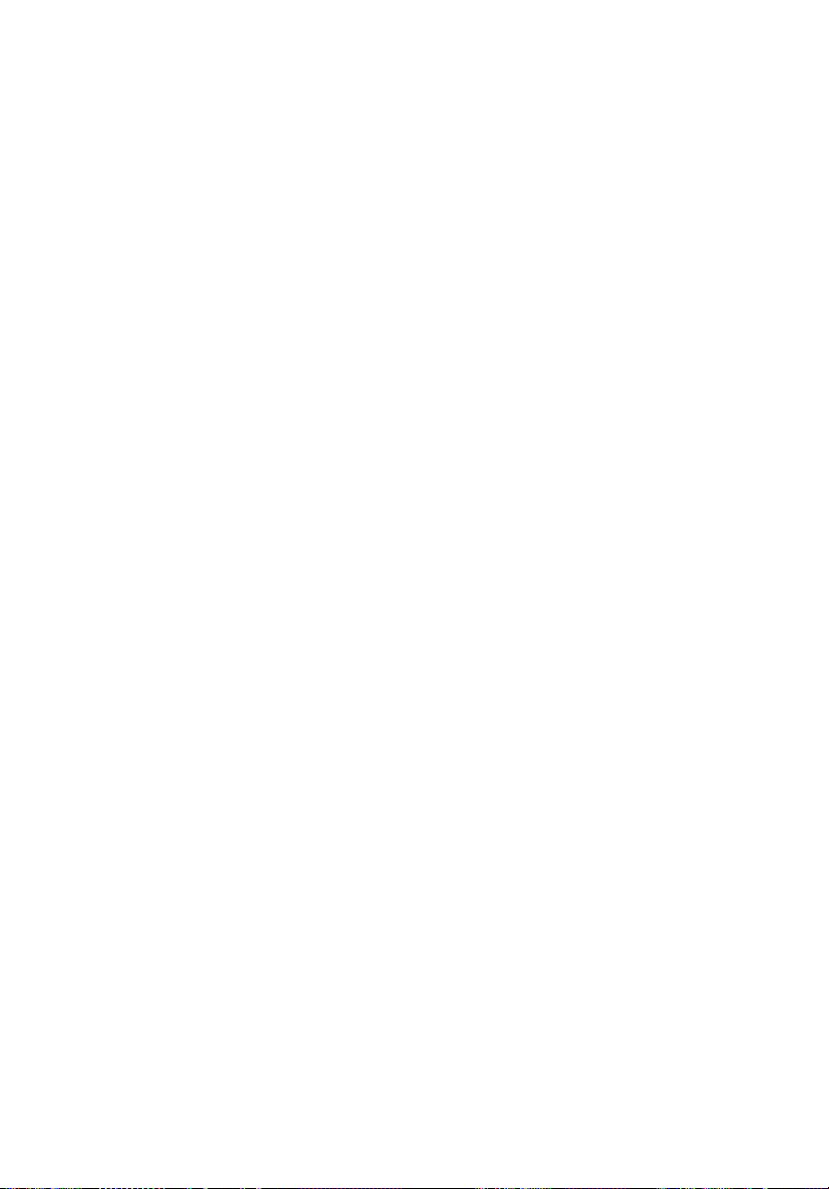
Upravljanje z napajanjem 38
Odpravljanje napak 39
Napotki za odpravljanje težav 39
Sporočila o napakah 39
Najpogosteje postavljena vprašanja 41
Zahteva po servisu 43
Preden pokličete 43
Uredbe in varnostna obvestila 44
Obvestilo FCC 44
Izjava o slikovnih pikah LCD-ja 45
Uredbeno obvestilo za radijsko napravo 45
Spošno 45
Evropska Unija (EU) 46
Varnostna zahteva FCC RF 47
Canada — nizkonapetostne, brezlicenčne
radiokomunikacijske naprave (RSS-210) 48
LCD panel ergonomic specifications 48
Page 18
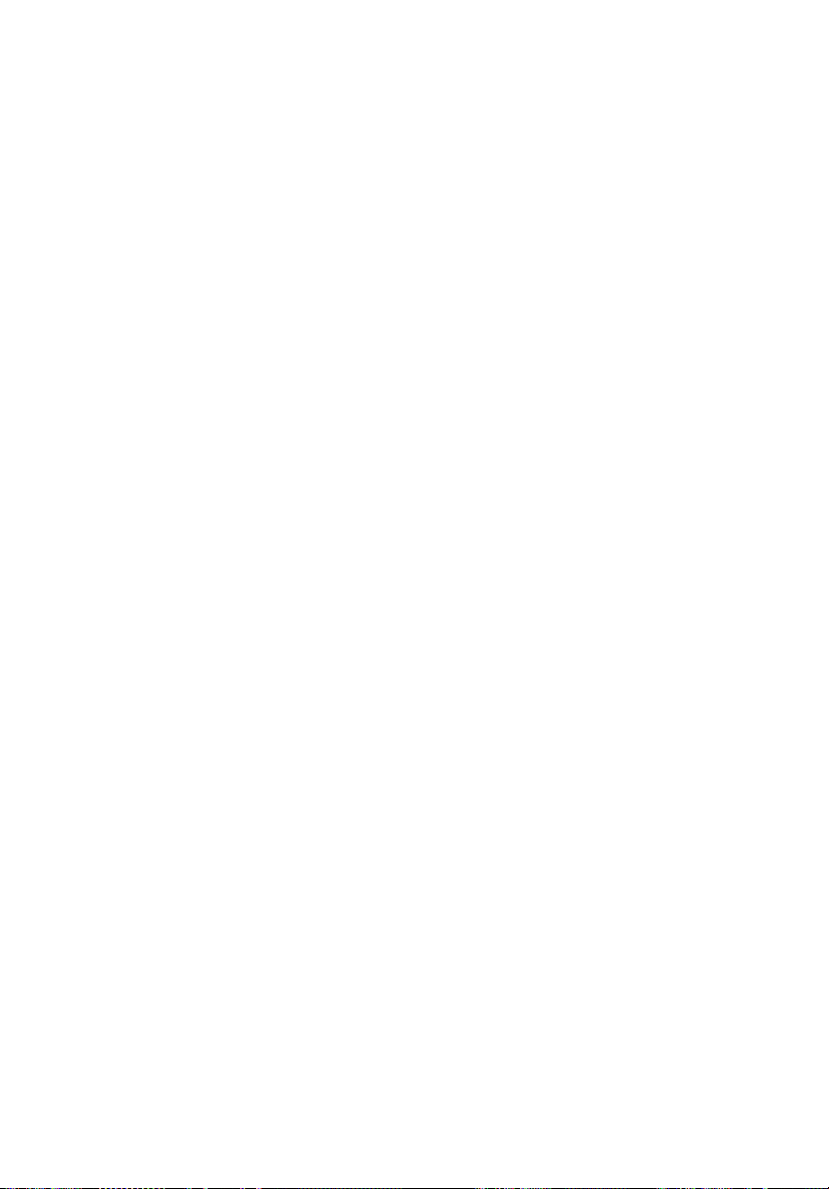
Page 19
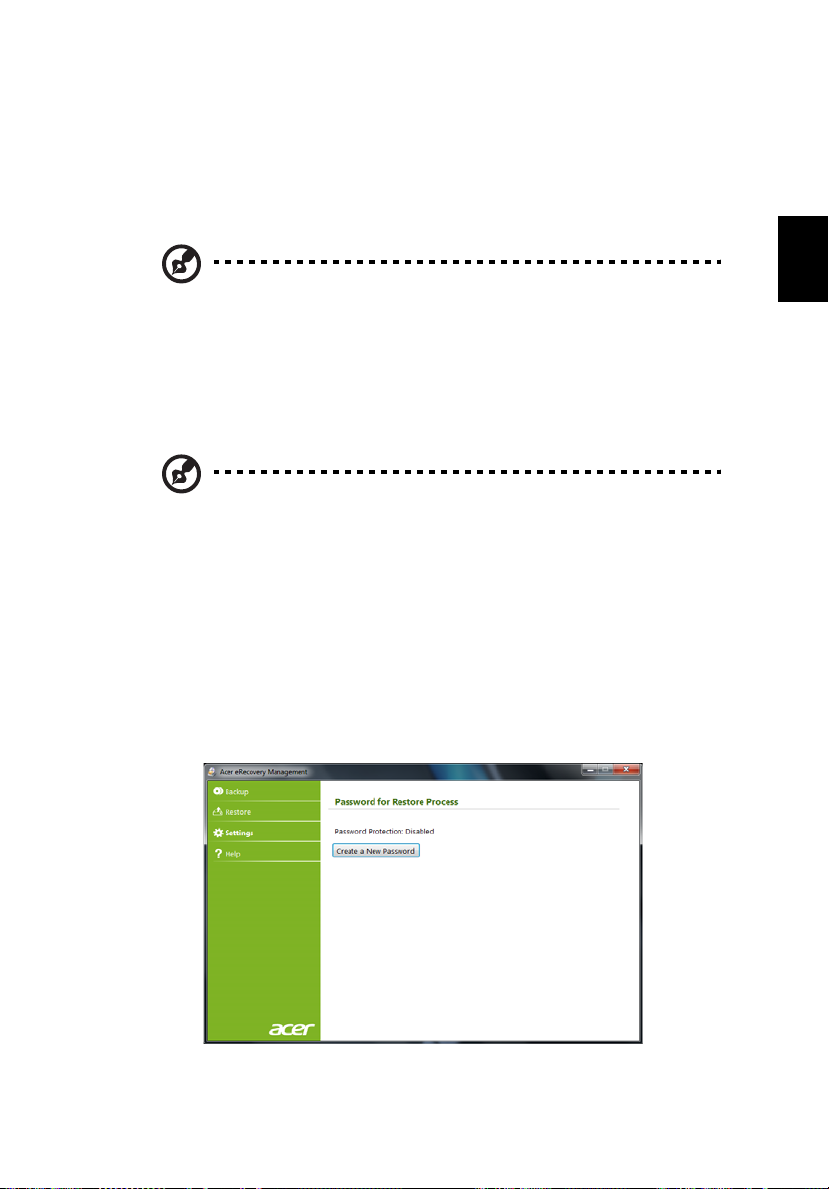
Acer eRecovery Management
Če ima vaš računalnik težave, ki jih ni mogoče odpraviti z drugimi metodami, boste
morda morali znova namestiti operacijski sistem Windows in prednaloženo
programsko opremo in gonilnike. Če želite zagotoviti možnost obnovitve računalnika
po potrebi, čim prej ustvarite varnostno kopijo za obnovitev.
Opomba: Naslednja vsebina predstavlja le splošne napotke. Dejanski
tehnični podatki izdelka so lahko drugačni.
Acer eRecovery Management se sestavljen iz naslednjih funkcij:
1 Varnostno kopiranje:
• Ustvari varnostno kopijo s tovarniško privzetimi nastavitvami
• Ustvari varnostno kopijo gonilnikov in aplikacij
Opomba: Na modelih brez vgrajenega ODD boste lahko varnostne
kopije shranili na pogon USB ali na zunanji ODD.
2 Obnovi:
• Obnovi sistem na tovarniško privzete nastavitve
• Obnovi operacijski sistem in obdrži uporabniške podatke
• Ponovna namestitev gonilnikov ali programov
To poglavje vas bo vodilo skozi vsak postopek.
Za uporabo funkcije zaščite podatkov Acer eRecovery Management morate najprej
nastaviti geslo. Geslo za nastavite z zagonom Acer eRecovery Management in
kliknete na Nastavitve.
1
Slovenski
Page 20
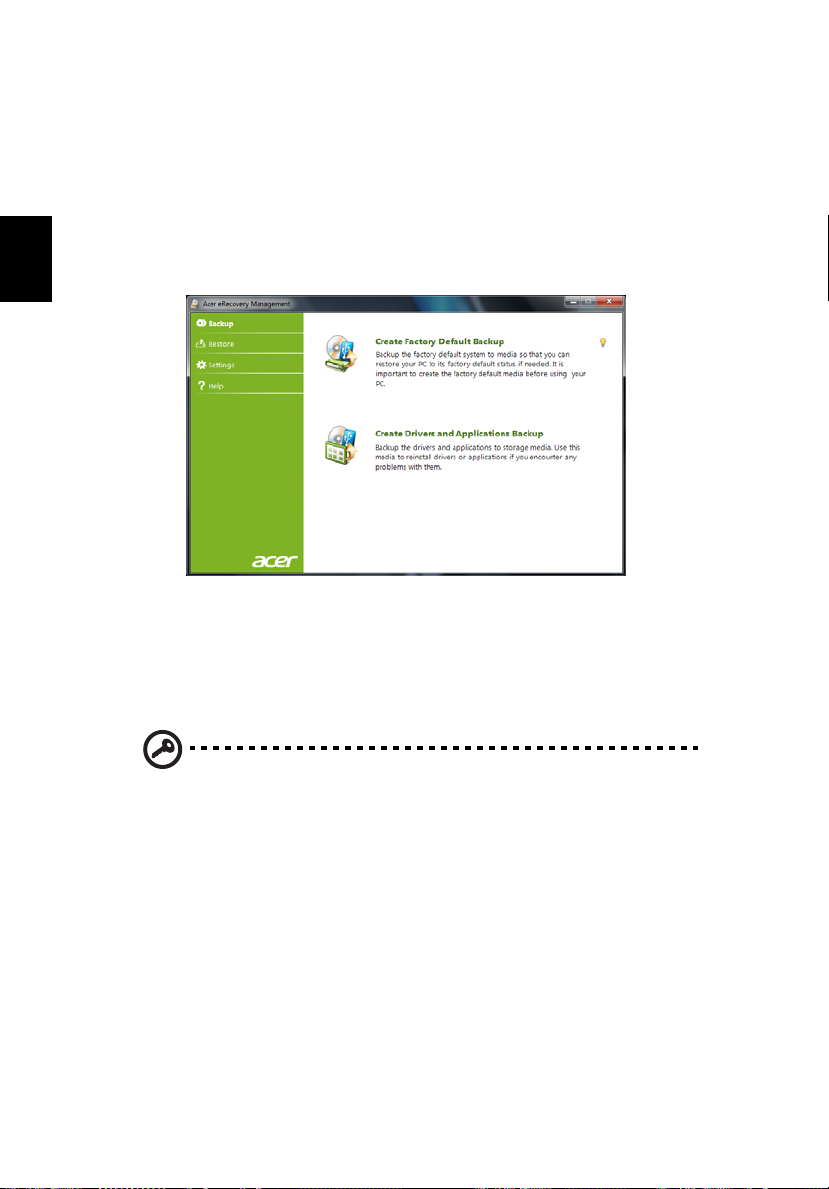
Slovenski
2
Izdelava varnostne kopije za obnovitev (z optičnim pogonom)
Če želite omogočiti ponovno namestitev z varnostne kopije na optičnih diskih,
morate najprej ustvariti obnovitveni disk. Skozi postopek bodo vas vodila zaslonska
navodila. Prosimo, da jih pazljivo preberete.
1 Kliknite Start > Vsi programi > Acer, nato pa kliknite Acer eRecovery
Management.
2 Če želite ustvariti obnovitvene diske za celotno izvorno vsebino trdega diska,
vključno z Windows in vso prednaloženo programsko opremo in gonilniki,
kliknite Ustvari varnostno kopijo s tovarniško privzetimi nastavitvami.
– ALI –
Če želite ustvariti obnovitveni disk le za prednaloženo programsko opremo in
gonilnike, kliknite Ustvari varnostno kopijo gonilnikov in aplikacij.
Pomembno: Priporočamo, da čim prej ustvarite obnovitvene
varnostne kopije vseh vrst.
Page 21

Pogovorno okno Ustvari varnostno kopijo tovarniško privzetih nastavitev vam
sporoča, koliko praznih zapisljivih diskov potrebujete za zaključek postopka priprave
diskov za obnovitev. Pred nadaljevanjem preverite, ali imate potrebno število enakih
praznih diskov.
Opomba: Število potrebnih praznih DVD-jev se razlikuje glede na
nameščeni operacijski sistem.
3 Disk vstavite v pogon, kot je navedeno na seznamu Varnostno kopiraj na in
kliknite Naprej. Na zaslonu bo prikazan napredek izdelave varnostne kopije.
3
Slovenski
Pogon bo po zapisovanju posameznega diska tega izvrgel.
4 Vzemite zapisani disk iz pogona in ga označite s pisalom s trajnim črnilom.
Page 22

Slovenski
4
Pomembno: Vsakega od diskov označite z edinstveno opisno
oznako, na primer „Obnovitveni disk Windows 1 od 2“ ali „Obnovitveni
disk z aplikacijami/gonilniki“. Diske hranite na varnem mestu, ki si ga
boste zapomnili.
5 Če je potrebnih več diskov, ob zaslonskem pozivu vstavite nov disk in kliknite
V redu. Z zapisovanjem diskov nadaljujte, dokler ni postopek končan.
Izdelava varnostne kopije za obnovitev (s pogonom USB)
Če želite omogočiti ponovno namestitev z varnostne kopije na pogonu USB, morate
najprej ustvariti varnostno kopijo za obnovitev. Skozi postopek bodo vas vodila
zaslonska navodila. Prosimo, da jih pazljivo preberete.
Pomembno: Če ste se odločili za pogon USB, mora ta biti prazen in
vsebovati vsaj 12 GB prostora.
1 Kliknite Start > Vsi programi > Acer, nato pa kliknite Acer eRecovery
Management.
2 Če želite ustvariti varnostno kopijo za obnovitev za celotno izvorno vsebino
trdega diska, vključno z Windows in vso prednaloženo programsko opremo in
gonilniki, kliknite Ustvari disk s tovarniško privzeto programsko opremo.
– ALI –
Če želite ustvariti varnostno kopijo za obnovitev le za prednaloženo programsko
opremo in gonilnike, kliknite Ustvari disk z varnostno kopijo gonilnikov in
aplikacij.
Page 23

Pomembno: Priporočamo, da čim prej ustvarite obnovitvene
varnostne kopije vseh vrst.
5
Odprlo se bo pogovorno okno Ustvari varnostno kopijo tovarniško privzetih
nastavitev. To pogovorno okno vam sporoča približno velikost datoteke varnostne
kopije na vašem pogonu USB.
3 Vstavite disk USB in kliknite Start. Na zaslonu bo prikazan napredek izdelave
varnostne kopije.
Slovenski
4 Izvlecite pogon USB in ga označite s pisalom s trajnim črnilom.
Pomembno: Označite ga z edinstveno opisno oznako, na primer
„Varnostna kopija za obnovitev Windows“ ali „Varnostna kopija
aplikacij/gonilnikov“. Pogon USB hranite na varnem mestu, ki si ga
boste zapomnili.
Page 24

6
Obnovitev sistema (optični pogon)
Če s pomočjo telefonske podpore Acer niste uspeli odpraviti težave, lahko poskusite
s programom Acer eRecovery Management. Ta možnost bo računalnik vrnila v
stanje, v katerem se je nahajal ob nakupu, pri tem pa boste imeli možnost kasneje
obnoviti vse svoje nastavitve in osebne podatke.
Slovenski
Obnovitev sistema
1 Izvedi manjša popravila.
Če nepravilno delujeta le en ali dva kosa programske ali strojne opreme, bo težavo
morda mogoče odpraviti s ponovno namestitvijo programske opreme ali gonilnikov
naprave. Za obnovitev tovarniško prednaložene programske opreme in gonilnikov
glejte "Obnovitev prednaložene programske opreme in gonilnikov" na strani 6.
Za navodila o ponovni namestitvi prednaložene programske opreme in gonilnikov
glejte dokumentacijo izdelka oziroma spletno mesto tehnične podpore.
2 Povrnitev sistema na predhodno stanje.
Če ponovna namestitev programske opreme ali gonilnikov ni odpravila težave, jo
boste morda lahko odpravili s povrnitvijo sistema na predhodno stanje, ko je vse še
delovalo pravilno. Za navodila glejte "Povrnitev sistema na predhodno stanje" na
strani 7.
3 Ponastavitev sistema na tovarniško privzeto stanje.
Če težave ni bilo mogoče nikakor odpraviti in želite sistem povrniti na tovarniško
privzeto stanje, glejte poglavje "Vrnitev sistema na tovarniško privzeto stanje"
na strani 8.
Vrste obnovitev
Obnovitev prednaložene programske opreme in
gonilnikov
Med odpravljanjem težav boste morda morali znova namestiti programsko opremo
in gonilnike naprave, ki so bili na računalniku tovarniško prednaloženi. Obnovitev
lahko izvedete bodisi s trdega diska ali z izdelanih obnovitvenih diskov.
• Nova programska oprema: Če želite obnoviti programsko opremo, ki na tem
računalniku ni bila tovarniško prednaložena, boste morali slediti navodilom za
namestitev zadevne programske opreme.
• Gonilniki nove naprave: Če želite obnoviti gonilnike naprave, ki na računalniku
niso bili tovarniško prednaloženi, sledite navodilom za zadevno napravo.
Page 25

Za obnovitev prednaložene programske opreme in gonilnikov:
1 Kliknite Start > Vsi programi > Acer, nato pa kliknite Acer eRecovery
Management.
– ALI –
Če obnovitev izvajate iz svojega diska za obnovitev gonilnikov in aplikacij, tega
vstavite v diskovni pogon in po odprtju glavnega menija Acer Application Recovery
pojdite na korak 3.
2 Kliknite na zavihek Obnovitev in za prikaz glavnega menija Acer Application
Recovery kliknite Ponovno namesti gonilnike in aplikacije.
3 Za prikaz seznama programske opreme in gonilnikov naprav kliknite Vsebina.
4 Kliknite na namestitveno ikono predmeta, ki ga želite namestiti, in sledite
zaslonskim pozivom, da bi namestitev dokončali. Ta korak ponovite za vsak
predmet, ki ga želite znova namestiti.
7
Slovenski
Povrnitev sistema na predhodno stanje
Aplikacija Microsoft System Restore občasno zajema posnetke nastavitev vašega
sistema in jih shranjuje kot točke za obnovitev. V večini težko rešljivih težav s
programsko opremo lahko sistem znova usposobite z vrnitvijo na eno od teh
obnovitvenih točk.
Operacijski sistem Windows bo vsak dan in ob vsaki namestitvi programske opreme
ali gonilnikov naprave samodejno ustvaril dodatno obnovitveno točko.
Namig: Za več informacij o uporabi aplikacije Microsoft System
Restore kliknite Start, nato pa kliknite možnost Pomoč in podpora. V
iskalno polje pomoči vnesite obnovitev sistema Windows in pritisnite
Enter.
Page 26

Slovenski
8
Za vrnitev na obnovitveno točko:
1 Kliknite na Start > Nadzorna plošča > Sistem in varnost > Središče za
opravila in kliknite možnost Obnovitev.
2 Kliknite na Odpri aplikacijo Obnovitev sistema in nato Naprej.
3 Izberite želeno obnovitveno točko in kliknite na gumb Naprej ter na Dokončaj.
Pojavilo se bo okno s potrditvenim sporočilom.
4 Kliknite Da. Sistem je bil obnovljen na izbrano obnovitveno točko. Postopek
lahko traja nekaj minut in bo računalnik morda znova zagnal.
Vrnitev sistema na tovarniško privzeto stanje
Če imate z računalnikom težave, ki jih ni mogoče odpraviti z drugimi metodami,
boste morda morali za vrnitev na privzeto stanje znova namestiti celoten sistem.
Ponovno namestitev lahko izvedete bodisi s trdega diska ali z izdelanih obnovitvenih
diskov.
Opozorilo: V tej popolni obnovitvi bodo izbrisani vsi podatki na
trdem disku, operacijski sistem Windows bo nameščen znova,
nato pa bo nameščena vsa tovarniško privzeta programska
oprema in gonilniki. Če lahko do pomembnih datotek na trdem
disku še zmeraj dostopate, jih varnostno kopirajte zdaj.
Če lahko Windows še zmeraj zaženete, glejte poglavje "Obnovitev iz
operacijskega sistema Windows" na strani 8.
Če Windows ne morete več zagnati, trdi disk pa še zmeraj deluje, glejte poglavje
"Obnovitev s trdega diska med zagonom sistema" na strani 9.
Če Windows ne morete več zagnati, trdi disk pa je bil povsem formatiran ali ste
namestili nadomestni trdi disk, glejte poglavje "Obnovitev z obnovitvenih diskov"
na strani 9.
Obnovitev iz operacijskega sistema Windows
Za ponovno namestitev prednaložene programske opreme in gonilnikov:
Kliknite Start > Vsi programi > Acer, nato pa kliknite Acer eRecovery
Management.
Kliknite na zavihek Obnovi in nato na Obnovi sistem na tovarniško privzete
nastavitve.
Kliknite Da in nato Začni. Pojavilo se bo pogovorno okno z informacijami o trdem
disku, na katerega bo obnovljen operacijski sistem.
Opozorilo: Če s postopkom nadaljujete, bodo vse datoteke na
trdem disku izbrisane.
Page 27

Kliknite V redu. Postopek obnovitve se bo pričel s ponovnim zagonom računalnika
in nadaljeval s kopiranjem datotek na trdi disk. Ta postopek lahko traja nekaj časa,
zaslon aplikacije Acer eRecovery Management pa bo prikazoval njegov napredek.
Po končani obnovitvi se bo pojavil poziv v pogovornem oknu o ponovnem zagonu
računalnika.
Za ponovni zagon računalnika kliknite V redu.
Sledite zaslonskim pozivom za prvo nastavitev sistema.
Obnovitev s trdega diska med zagonom sistema
Za ponovno namestitev prednaložene programske opreme in gonilnikov:
1Vključite računalnik in Acer eRecovery Management odprite s pritiskom na
<Alt> + <F10>.
2 Kliknite na Obnovi operacijski sistem na tovarniško privzete nastavitve.
Opozorilo: Če s postopkom nadaljujete, bodo vse datoteke na
trdem disku izbrisane.
3 Kliknite Naprej. Tovarniško privzeta vsebina trdega diska bo zdaj naložena. Ta
postopek lahko traja nekaj minut.
Obnovitev z obnovitvenih diskov
Za ponovno namestitev prednaložene programske opreme in gonilnikov:
1Vključite računalnik in v optični pogon vstavite prvi disk z varnostno kopijo
sistema, nato pa računalnik zaženite znova.
9
Slovenski
Opozorilo: Če s postopkom nadaljujete, bodo vse datoteke na
trdem disku izbrisane.
Če zagonski meni F12 ni omogočen, ga morate omogočiti zdaj.
Ob zagonu računalnika pritisnite tipko <F2>.
S pomočjo leve in desne puščične tipke izberite glavni meni.
Pritiskajte puščično tipko navzdol, dokler ne dosežete možnosti Zagonski meni F12,
ki jo nato nastavite na Omogočeno s pritiskom na tipko <F5>.
S pomočjo leve in desne puščične tipke izberite možnost Izhod.
Izberite možnost Shrani nastavitve in zapusti program ter pritisnite Enter. Za
potrditev izberite V redu.
Vaš ra čunalnik se bo ponovno zagnal.
Page 28

Slovenski
10
2 Med zagonom odprite zagonski meni s pritiskom na tipko <F12>. Zagonski
meni vam omogoča izbiro naprave za zagon računalnika, na primer trdi disk ali
optični pogon.
3 S puščičnimi tipkami izberite vrstico CDROM/DVD (ta vrstica se lahko začne z
na primer „IDE 1...“ in pritisnite <Enter>. Operacijski sistem Windows se bo
namestil z vstavljenega obnovitvenega diska.
4 Ko se pojavi sporočilo, vstavite drugi disk z varnostno kopijo in sledite
zaslonskim sporočilom, da bi izvedli obnovitev.
Obnovitev sistema (s pogonom USB)
Če s pomočjo telefonske podpore Acer niste uspeli odpraviti težave, lahko poskusite
s programom Acer eRecovery Management. Ta možnost bo računalnik vrnila v
stanje, v katerem se je nahajal ob nakupu, pri tem pa boste imeli možnost kasneje
obnoviti vse svoje nastavitve in osebne podatke.
Obnovitev sistema
1 Izvedi manjša popravila.
Če nepravilno delujeta le en ali dva kosa programske ali strojne opreme, bo težavo
morda mogoče odpraviti s ponovno namestitvijo programske opreme ali gonilnikov
naprave. Za obnovitev tovarniško prednaložene programske opreme in gonilnikov
glejte "Obnovitev prednaložene programske opreme in gonilnikov" na
strani 11. Za navodila o ponovni namestitvi prednaložene programske opreme in
gonilnikov glejte dokumentacijo izdelka oziroma spletno mesto tehnične podpore.
2 Povrnitev sistema na predhodno stanje.
Če ponovna namestitev programske opreme ali gonilnikov ni odpravila težave, jo
boste morda lahko odpravili s povrnitvijo sistema na predhodno stanje, ko je vse še
delovalo pravilno. Za navodila glejte "Povrnitev sistema na predhodno stanje" na
strani 11.
3 Ponastavitev sistema na tovarniško privzeto stanje.
Če težave ni bilo mogoče nikakor odpraviti in želite sistem povrniti na tovarniško
privzeto stanje, glejte poglavje "Vrnitev sistema na tovarniško privzeto stanje"
na strani 12.
Page 29

11
Vrste obnovitev
Obnovitev prednaložene programske opreme in
gonilnikov
Med odpravljanjem težav boste morda morali znova namestiti programsko opremo
in gonilnike naprave, ki so bili na računalniku tovarniško prednaloženi. Obnovitev
lahko izvedete bodisi s trdega diska ali iz ustvarjene varnostne kopije.
• Nova programska oprema: Če želite obnoviti programsko opremo, ki na tem
računalniku ni bila tovarniško prednaložena, boste morali slediti navodilom za
namestitev zadevne programske opreme.
• Gonilniki nove naprave: Če želite obnoviti gonilnike naprave, ki na računalniku
niso bili tovarniško prednaloženi, sledite navodilom za zadevno napravo.
Za obnovitev prednaložene programske opreme in gonilnikov:
1 Kliknite Start > Vsi programi > Acer, nato pa kliknite Acer eRecovery
Management.
– ALI –
Če obnovitev izvajate iz varnostne kopije za obnovitev gonilnikov in aplikacij, v vrat
USB vstavite ustrezni pogon USB. V Raziskovalcu odprite pogon USB in dvokliknite
Obnovitev.
2 Kliknite Znova namesti gonilnike ali aplikacije z naprave USB.
Slovenski
3 Za prikaz seznama programske opreme in gonilnikov naprav kliknite Vsebina.
4 Kliknite na namestitveno ikono predmeta, ki ga želite namestiti, in sledite
zaslonskim pozivom, da bi namestitev dokončali. Ta korak ponovite za vsak
predmet, ki ga želite znova namestiti.
Povrnitev sistema na predhodno stanje
Aplikacija Microsoft System Restore občasno zajema posnetke nastavitev vašega
sistema in jih shranjuje kot točke za obnovitev. V večini težko rešljivih težav s
Page 30

Slovenski
12
programsko opremo lahko sistem znova usposobite z vrnitvijo na eno od teh
obnovitvenih točk.
Operacijski sistem Windows bo vsak dan in ob vsaki namestitvi programske opreme
ali gonilnikov naprave samodejno ustvaril dodatno obnovitveno točko.
Namig: Za več informacij o uporabi aplikacije Microsoft System
Restore kliknite Start, nato pa kliknite možnost Pomoč in podpora.
V iskalno polje pomoči vnesite obnovitev sistema Windows in pritisnite
Enter.
Za vrnitev na obnovitveno točko:
1 Kliknite na Start > Nadzorna plošča > Sistem in varnost > Središče za
opravila in kliknite možnost Obnovitev.
2 Kliknite na Odpri aplikacijo Obnovitev sistema in nato Naprej.
3 Izberite želeno obnovitveno točko in kliknite na gumb Naprej ter na Dokončaj.
Pojavilo se bo okno s potrditvenim sporočilom.
4 Kliknite Da. Sistem je bil obnovljen na izbrano obnovitveno točko. Postopek
lahko traja nekaj minut in bo računalnik morda znova zagnal.
Vrnitev sistema na tovarniško privzeto stanje
Če imate z računalnikom težave, ki jih ni mogoče odpraviti z drugimi metodami,
boste morda morali za vrnitev na privzeto stanje znova namestiti celoten sistem.
Ponovno namestitev lahko izvedete bodisi s trdega diska ali iz ustvarjene varnostne
kopije za obnovitev.
Opozorilo: V tej popolni obnovitvi bodo izbrisani vsi podatki na
trdem disku, operacijski sistem Windows bo nameščen znova,
nato pa bo nameščena vsa tovarniško privzeta programska
oprema in gonilniki. Če lahko do pomembnih datotek na trdem
disku še zmeraj dostopate, jih varnostno kopirajte zdaj.
Če lahko Windows še zmeraj zaženete, glejte poglavje "Obnovitev iz
operacijskega sistema Windows" na strani 12.
Če Windows ne morete več zagnati, trdi disk pa še zmeraj deluje, glejte poglavje
"Obnovitev s trdega diska med zagonom sistema" na strani 13.
Če Windows ne morete več zagnati, trdi disk pa je bil povsem formatiran ali ste
namestili nadomestni trdi disk, glejte poglavje "Obnovitev iz ustvarjene varnostne
kopije za obnovitev" na strani 13.
Obnovitev iz operacijskega sistema Windows
Za ponovno namestitev prednaložene programske opreme in gonilnikov:
Page 31

Kliknite Start > Vsi programi > Acer, nato pa kliknite Acer eRecovery
Management.
Kliknite na zavihek Obnovi, nato pa na Obnovi sistem na tovarniško privzete
nastavitve in odprlo se bo pogovorno okno Potrdi obnovitev.
Kliknite Da in nato Začni. Pojavilo se bo pogovorno okno z informacijami o trdem
disku, na katerega bo obnovljen operacijski sistem.
Opozorilo: Če s postopkom nadaljujete, bodo vse datoteke na
trdem disku izbrisane.
Kliknite V redu. Postopek obnovitve se bo pričel s ponovnim zagonom računalnika
in nadaljeval s kopiranjem datotek na trdi disk. Ta postopek lahko traja nekaj časa,
zaslon aplikacije Acer eRecovery Management pa bo prikazoval njegov napredek.
Po končani obnovitvi se bo pojavil poziv v pogovornem oknu o ponovnem zagonu
računalnika.
Za ponovni zagon računalnika kliknite V redu.
Sledite zaslonskim pozivom za prvo nastavitev sistema.
Obnovitev s trdega diska med zagonom sistema
Za ponovno namestitev prednaložene programske opreme in gonilnikov:
1Vključite računalnik in Acer eRecovery Management odprite s pritiskom na
<Alt> + <F10>.
2 Kliknite na Obnovi operacijski sistem na tovarniško privzete nastavitve.
13
Slovenski
Opozorilo: Če s postopkom nadaljujete, bodo vse datoteke na
trdem disku izbrisane.
3 Kliknite Naprej. Tovarniško privzeta vsebina trdega diska bo zdaj naložena. Ta
postopek lahko traja nekaj minut.
Obnovitev iz ustvarjene varnostne kopije za obnovitev
Za ponovno namestitev prednaložene programske opreme in gonilnikov:
1V računalnik vstavite pogon USB in ga vključite.
Opozorilo: Če s postopkom nadaljujete, bodo vse datoteke na
trdem disku izbrisane.
Če zagonski meni F12 ni omogočen, ga morate omogočiti zdaj.
Ob zagonu računalnika pritisnite tipko <F2>.
Page 32

Slovenski
14
S pomočjo leve in desne puščične tipke izberite glavni meni.
Pritiskajte puščično tipko navzdol, dokler ne dosežete možnosti Zagonski meni F12,
ki jo nato nastavite na Omogočeno s pritiskom na tipko <F5>.
S pomočjo leve in desne puščične tipke izberite možnost Izhod.
Izberite možnost Shrani nastavitve in zapusti program ter pritisnite Enter. Za
potrditev izberite V redu.
Vaš ra čunalnik se bo ponovno zagnal.
2 Med zagonom odprite zagonski meni s pritiskom na tipko <F12>. Zagonski
meni vam omogoča izbiro naprave za zagon računalnika, na primer pogon
USB.
3 S puščičnimi tipkami izberite vrstico USB HDD in pritisnite <Enter>. Operacijski
sistem Windows bo nameščen s pogona USB.
4 Sledite navodilom na zaslonu, da bi postopek obnovitve dokončali.
Page 33

Acer clear.fi
15
Opomba: Le na določene modelih.
S Acer clear.fi lahko uživate v videoposnetkih, fotografijah in glasbi. Pretakajte
medijske datoteke z ali na druge naprave, ki imajo prav tako nameščen Acer clear.fi.
Opomba: Vse naprave morajo biti priključene na isto omrežje.
Za gledanje videoposnetkov oziroma poslušanje glasbe odprite clear.fi Media, za
brskanje po fotografijah pa odprite clear.fi Photo.
Pomembno: Ob prvem odpiranju aplikacije clear.fi bo požarni zid
Windows Firewall zahteval dovoljenje za dostop clear.fi do omrežja.
V vseh oknih izberite možnost Dovoli dostop.
Krmarjenje po medijskih datotekah in fotografijah
Slovenski
Seznam v levem okviru prikazuje vaš računalnik („Moja knjižnica“) in druge naprave,
če je katera povezana v vaše omrežje („V souporabi doma“).
Za ogledovanje datotek na računalniku izberite ene od kategorij pod „Moja knjižnica“
in brskajte med datotekami in mapami na desni.
Datoteke v souporabi
Naprave, povezane v vaše omrežje, so prikazane v oddelku V souporabi doma.
Izberite napravo in kategorijo, ki jo želite raziskati.
Po kratkem zamiku bodo datoteke in mape v souporabi prikazane na desni. Poiščite
datoteko, ki jo želite predvajati, in dvokliknite za začetek predvajanja.
Page 34

Slovenski
16
Za nadzor nad prevajanjem uporabite medijske kontrolnike v vrstici v spodnjem delu
zaslona. Na primer, ko je izbrana glasba, lahko pritisnete na kontrolnik predvajanje,
premor ali zaustavitev predvajanje in prilagajate glasnost.
Opomba: Na napravi, na kateri so datoteke, morate omogočiti
možnost souporabe. Odprite aplikacijo clear.fi na napravi, na kateri so
datoteke, izberite Uredi in preverite, ali je omogočena možnost
Omogoči souporabo moje knjižnice na lokalnem omrežju.
Katere naprave so združljive s to programsko opremo?
Programsko opremo clear.fi lahko uporabljate na overjenih napravah Acer s
programsko opremo clear.fi ali DLNA. To zajema osebne računalnike, združljive z
DLNA, pametne telefone in naprave NAS (naprave za shranjevanje, priključene v
omrežje).
Predvajanje na drugi napravi
Za predvajanje medijskih datotek na drugi napravi storite naslednje:
1 V spodnjem desnem kotu izberite možnost Predvajaj na.
2 Izberite oddaljeno napravo, na kateri želite predvajati datoteko.
V tem seznamu so na voljo le naprave, prilagojene posebej za predvajanje;
nekateri osebni računalniki in naprave za shranjevanje se ne bodo pojavili. Za
dodajanje osebnega računalnika z operacijskim sistemom Windows na seznam
odprite Windows Media Player, izberite možnost Pretok in Dovoli oddaljeni
nadzor mojega predvajalnika...
Page 35

3 Izberite datoteko v glavnem oknu in za nadzor oddaljene naprave uporabite
medijske kontrolnike v vrstici v spodnjem delu zaslona.
Za dodatno pomoč obiščite spletno mesto http://www.acer.com/.
17
Slovenski
Page 36

Slovenski
18
Acer Backup Manager
Opomba: Ta funkcija je na voljo le pri nekaterih modelih.
Acer Backup Manager je preprost postopek s tremi koraki, ki vam omogoča izdelavo
varnostnih kopij vašega celotnega sistema ali izbranih datotek in map v skladu s
programom ali po potrebi.
Za zagon Acer Backup Managerja, pritisnite tipko Acer Backup Manager nad
tipkovnico. Zaženete ga lahko tudi s potjo Start > Vsi programi > Acer Backup
Manager > Acer Backup Manager. S tem se bo odprl začetni zaslon; na tem
zaslonu boste lahko izbrali vrsto varnostne kopije, ki jo želite izdelati.
• Varnostno kopiraj moje datoteke: Izberite datoteke, ki jih želite varnostno
kopirati.
• Napravi posnetek mojega pogona: Izvede varnostno kopijo celotnega
pogona. To datoteko lahko posnamete na DVD ali pogon USB, da bi računalnik
obnovili kadarkoli kasneje.
• Selitev datotek: Ta možnost omogoča kopiranje datotek na napravo USB, da
bi lahko svoje datoteke prenesli na drug računalnik.
Izberite želeno vrsto varnostnega kopiranja in izberite datoteke oziroma pogon, ki ga
želite varnostno kopirati, ter sledite zaslonskim navodilom:
1 Izberite vsebino, za katero želite ustvariti varnostno kopijo. Manj vsebine
izberete, hitrejši bo postopek, vendar bo tveganje izgube podatkov večje.
2 Izberite mesto, kamor želite shraniti varnostne kopije. Morali boste izbrati
zunanji pogona ali vaš pogon D:; Acer Backup Manager ne omogoča
shranjevanja varnostne kopije na izvorni pogon.
3 Izberite, kako pogosto želite izdelati varnostne kopije z Acer Backup Manager.
Ko ste izvedli te tri korake, bodo varnostne kopije izdelane po časovnem programu.
Varnostne kopije lahko izdelate tudi ročno s pritiskom na tipko Acer Backup
Manager.
Page 37

Če želite svoje nastavitve kadarkoli spremeniti, zaženite Acer Backup Manager z
menija Start in izvedite korake, opisane zgoraj.
19
Slovenski
Page 38

20
Sledilna plošča
Vgrajena sledilna plošča je naprava, ki zaznava premike na svoji površini.
To pomeni, da se kurzor odzove, ko premikate prste po površini sledilne naprave.
Osrednji položaj na podpori za dlani nudi optimalno udobje in podporo.
Osnove ravnanja s sledilno ploščo
Slovenski
(za modele z ločenimi gumbi)
Naslednje točke vam kažejo, kako uporabljati sledilno tablico z dvema gumboma.
• Premikajte prste po sledilni plošči, da premaknete kurzor.
• Pritisnite levo in desno tipko, ki se nahajata pod sledilno ploščo, da izvedete
funkcije izbira in zagona. Ti dve tipki sta podobni levi in desni tipki na miški.
Rahlo dotikanje sledilne plošče je enako kot klikanje leve tipke.
Funkcija Leva tipka Desna tipka Glavna sledilna plošča
Zaženi Dvakrat hitro
pritisnite.
Izbira Enkrat kliknite. Enkrat se dotaknite.
Vlečenje Kliknite in držite in
nato s prstom na
sledilni plošči
premikajte kurzor.
Dostop do
priročnega
menija
Opomba: Ilustracije so le del splošnih napotkov. Dejanska
konfiguracija vašega PC-ja je odvisna od kupljenega modela.
Enkrat kliknite.
Dvakrat se dotaknite (z enako
hitrostjo kot pri dvojnem kliku
na tipko miške).
Dvakrat se dotaknite (z enako
hitrostjo kot pri dvojnem kliku
na tipko miške); ob drugem
dotiku naj prst počiva na
sledilni plošči in nato
povlecite kurzor.
Opomba: Ko uporabljate sledilno ploščo, naj bo le-ta — in vaši
prsti — suhi in čisti. Sledilna plošča je občutljiva na premike prstov ;
zaradi tega je odziv boljši, če je dotik bolj rahel. Močnejše dotikanje ne
bo izboljšalo odzivnosti' sledilne plošče.
Page 39

21
Opomba: Po privzetem je navpično in vodoravno drsenje omogočeno
na vaši sledilni plošči. Drsenje lahko onemogočite pod Nastavitvami
miške v nadzorni plošči v Windowsih.
Osnove ravnanja s sledilno ploščo (za modele z integriranimi gumbi)
Naslednje točke vam prikazujejo kako uporabljati sledilno tablico.
• Za premikanje kazalca premikajte prste po sledilni plošči.
• Pritisnite ali tapnite na sledilno tablico za izvedbo klika in izbiro oziroma zagon
elementa.
• Za izvedbo klika z desnim gumbom miške postavite prst v spodnji desni kot
sledilne tablice in pritisnite.
Spodnji levi in desni kot sledilne tablice delujeta podobno kot levi in desni gumb
miške.
Slovenski
Funkcija Spodnji levi kot
Odpri Dvakrat hitro
pritisnite
Izbira Pritisnite enkrat Pritisnite ali tapnite enkrat
Povleci Pritisnite in držite
in nato s prstom
na sledilni plošči
premikajte
kazalec
Dostop do
priročnega menija
Spodnji
desni kot
Pritisnite
enkrat
Glavna sledilna plošča
Dvakrat pritisnite ali tapnite
(z enako hitrostjo kot pri
dvojnem kliku na tipko
miške)
Pritisnite ali tapnite dvakrat
(z enako hitrostjo kot pri
dvojnem kliku na tipko
miške); ob drugem dotiku
naj prst počiva na sledilni
plošči in nato povlecite
kazalec
Page 40

Slovenski
22
Opomba: Ko uporabljate sledilno tablico, morajo biti ta in vaši prsti
suhi in čisti. Sledilna tablica je občutljiva na premike prstov; zato je
odziv boljši pri nežnejšem dotiku. Z močnejšim dotikom se odzivnost
sledilne tablice ne bo izboljšala.
Page 41

Uporaba tipkovnice
Ta tipkovnica ima tipke polne velikosti in vgrajeno numerično tipkolnico, ločene
kurzorje, tipko za zaklep, tipko Windows ter funkcijske in posebne tipke.
Tipke za zaklep in vgrajena numerična tipkovnica
Tipkovnica ima tri tipke za zaklep, ki jih lahko vključite ali izključite.
Tipka za
zaklep
Caps Lock
Num Lock
<Fn> + <F11>
Scroll Lock
<Fn> + <F12>
Vgrajena numerična tipkovnica deluje kot namizna numerična tipkovnica.
Številke so označene z malimi znaki, ki se nahajajo v zgornjem desnem kotu tipke.
Za poenostavitev legende tipkovnice, simboli kurzorjev niso natisnjeni na tipke.
Želen dostop Num Lock vključena Num Lock izključena
Številčne tipke na
vgrajeni tipkovnici
Kurzorske tipke na
vgrajeni tipkovnici.
Tipke glavne
tipkovnice
Opis
Ko je tipka Caps Lock vključena so vsi znaki napisani z veliko začetnico.
Ko je tipka Num Lock vključena je vgrajena številčnica v numeričnem
načinu. Tipke funkcionirajo kot kalkulator (skupaj z aritmetičnimi operatorji
+, -, * in /). Ta način uporabite, ko morate vnašate dosti numeričnih
podatkov. Boljša rešitev bi bila priključitev zunanje tipkovnice.
Opomba: <Fn> + <F11> le za določene modele.
Ko je tipka Scroll Lock vključena se zaslon pomika gor in dol za eno
vrstico, ko pritisnete smerne tipke za pomikanje gor in dol. Tipka Scroll
Lock ne deluje v nekaterih programih.
Pisanje številk na običajen način.
Držite tipko <Shift> medtem ko
uporabljate kurzorske tipke.
Držite tipko <Fn> medtem ko
tipkate črke na vgrajeni tipkovnici.
Držite tipko <Fn> medtem
ko uporabljate kurzorske
tipke.
Pisanje črk na običajen
način.
23
Slovenski
Page 42

Slovenski
24
Tipke Windows
Tipkovnica ima dve tipki, ki izvajata funkcije, specifične za Windows.
Tipka Opis
Tipka
Windows
Ob samostojnem pritisku zažene meni „Start“. Tipko je mogoče
uporabiti tudi v kombinacijami z drugimi tipkami za ostale funkcije:
<>: Odprite ali zaprite meni Start
< > + <D>: Prikaže namizje
< > + <E>: Odpre Raziskovalec
< > + <F>: Iskanje datoteke ali mape
< > + <G>: Pomikanje po pripomočkih v stranskih vrstici
< > + <L>: Zaklene računalnik (če ste priključeni na omrežno
domeno) ali preklopi med uporabniki (če niste priključeni na
omrežno domeno)
< > + <M>: Minimira vsa okna
< > + <R>: Odpre pogovorno okno Zaženi
< > + <T>: Pomikanje po programih v opravilni vrstici
< > + <U>: Odpre Središče za dostopnost
< > + <X>: Odpre Središče za prenosni računalnik
< > + <BREAK>: Prikaže pogovorno okno Sistemske lastnosti
< > + <SHIFT+M>: Obnovi minimizirana okna na namizje
< > + <TAB>: Pomikanje po programih v opravilni vrstici z
Windows Flip 3-D
< > + <SPACEBAR>: Prikaže vse pripomočke in izbere
stransko vrstico Windows
<CTRL> + < > + <F>: Iskanje računalnikov (če ste na omrežju)
<CTRL> + < > + <TAB>: Uporabite smerne tipke za pomikanje
po programih v opravilni vrstici z Windows Flip 3-D
Tipka za
program
Opomba: Delovanje opisanih bližnjic je odvisno od
različice Windows.
Ta tipka ima enak učinek kot desni klik na miški; odpre priročni meni
programa.
Page 43

Posebne tipke (le za določene modele)
Simbol za Evro in ameriški dolar lahko najdete zgoraj na sredini tipkovnice.
25
Simbol za Evro
1 Odprite urejevalnik ali oblikovalnik besedila.
2 Držite tipko <Alt Gr> in nato pritisnite tipko <5> na zgornjem srednjem delu
tipkovnice.
Opomba: Nekatere pisave in programska oprema ne podpirajo
simbola Evro. Za več informacij glejte
www.microsoft.com/typography/faq/faq12.htm.
Znak za ameriški dolar
1 Odprite urejevalnik ali oblikovalnik besedila.
2 Držite tipko <Shift> in nato pritisnite tipko <4> na zgornjem srednjem delu
tipkovnice.
Opomba: Ta funkcija se lahko spremeni, odvisno od nastavitev jezika.
Slovenski
Page 44

Slovenski
26
Baterija
Računalnik uporablja baterijo, ki jo lahko med polnjenji dolgo uporabljate.
Značilnosti baterije
Baterija ima naslednje značilnosti:
• Vsebuje trenutne standarde tehnologije baterij.
• Opozarja pri slabi moči baterije.
Baterija se polni vsakokrat, ko računalnik priključite na AC adapter. Vaš
računalnik podpira polnjenje med uporabo in omogoča, da se baterija polni
medtem ko uporabljate računalnik. Vendarle, polnjenje pri ugasnjenem
računalniku pomeni hitrejši čas polnjenja.
Baterija je priročna med potovanjem ali ob izpadu električne napetosti.
Priporočamo, da imate za vsak slučaj na voljo dodatno napolnjeno baterijo.
O podrobnostih naročanja dodatne baterije, kontaktirajte vašega
prodajalca.
Maksimiziranje življenjske dobe baterije
Kot vse ostale baterije so bo tudi vaša baterija skozi čas poslabšala.
To pomeni, da se bo skozi čas in uporabo učinkovitost baterije slabšala.
Da bi maksimizirali življenjsko dobo baterije, vam priporočamo, da
upoštevate spodnja priporočila.
Klimatiziranje nove baterije
Pred prvo uporabo baterije morate slediti tako imenovanemu postopku
"conditioning":
1 Vstavite novo baterijo ne da bi prižgali računalnik.
2 Priključite AC adapter in v celoti napolnite baterijo.
3 Izključite AC adapter.
4 Vključite računalnik in delajte z napetostjo iz baterije.
5 Baterijo v celoti izpraznite, dokler se ne prikaže opozorilo o prazni
bateriji.
6 Ponovno priključite AC adapter in v celoti napolnite baterijo.
Page 45

27
Te korake ponavljajte, dokler baterije niste trikrat napolnili in izpraznili.
Postopek klimatizacije uporabite za vse nove baterije ali za baterije, ki jih
dalj časa niste uporabljali. Če boste računalnik shranili za več kot dva
tedna, vam priporočamo, da baterijo odstranite iz enote.
Opozorilo: Baterije ne izpostavljajte temperaturam pod 0°C
(32°F) ali nad 45°C (113°F). Ekstremne temperature lahko
škodljivo vplivajo na baterijo.
S postopkom klimatiziranja baterijo pripravite do tega, da sprejme
maksimalen možen naboj. Če postopku ne boste sledili, ne boste dobili
maksimalnega naboja baterije, kar bo tudi skrajšalo učinkovito življenjsko
dobo baterije.
Poleg tega na uporabno življenjsko dobo baterije slabo vpliva še naslednje:
• Konstantna uporaba računalnika na napetosti AC z vstavljeno baterijo.
Če želite konstantno uporabljat napetost AC, vam priporočamo, da
odstranite baterijo, ko se v celoti napolni.
• Ne praznjenje in polnjenje baterije do ekstremov, kot je opisano zgoraj.
• Redna uporaba; več kot uporabljate baterijo, hitreje bo dosegla konec
svoje učinkovitosti. Standardna računalniška baterija ima življenjsko
dobo približo 300 polnjenj.
Slovenski
Nameščanje in odstranjevanje baterije
Pomembno! Pred odstranjevanjem baterije iz enote, priključite AC
adapter, če želite nadaljevati z uporabo računalnika. V nasprotnem
primeru najprej izključite računalnik.
Za nameščanje baterije:
1 Poravnajte baterijo z odprtim predelom za baterijo; prepričajte se, da
bo del s kontakti vstopil najprej in da zgornja površina baterije gleda
navzgor.
2 Potisnite baterijo v razdelek in rahlo pritisnite, dokler se baterija ne
zaskoči.
Page 46

Slovenski
28
Za odstranjevanje baterije:
1 Potisnite zapah za sprostitev baterije, da baterijo sprostite.
2 Izvlecite baterijo iz razdelka.
Polnjenje baterije
Da bi napolnili baterijo se najprej prepričajte, da je le-ta pravilno
nameščena. Vključite AC adapter v računalnik in ga priključite na vtičnico.
Z delom na računalniku lahko nadaljujete na napetosti AC, medtem ko se
vaša baterija polni. Vendarle, polnjenje pri ugasnjenem računalniku pomeni
hitrejši čas polnjenja.
Opomba: Priporočamo vam, da pred koncem dneva nopolnite
baterijo. Polnjenje baterije preko noči pred potovanjem vam omogoča
začeti naslednji dan s polno napolnjeno baterijo.
Preverjanje nivoja baterije
Windows prikazovalnik porabe prikazuje trenuten nivo baterije. Postavite
kurzor na ikono baterije/napetosti na orodni vrstici, da pogledate trenutno
stanje baterije.
Optimiziranje življenjske dobe baterije
Z optimiziranjem življenjske dobe lahko največ izstisnete iz delovanja
baterije, podaljšate cikel polnjenja/ponovnega polnjenja in izboljšate
učinkovitost polnjenja. Svetujemo vam, da sledite spodnjim predlogom:
• Kupite dodatno baterijo.
• Uporabljajte napetost AC kadarkoli je mogoče in varčujte baterijo za
uporabo na poti.
• Izvrzite PC kartico, če je ne uporabljate, saj bo ta porabljala napetost
(pri izbranih modelih).
• Baterijo hranite na hladnem, suhem mestu. Priporočena temperatura
je od 10°C (50°F) do 30°C (86°F). Višje temperature lahko povzročijo,
da se baterija hitreje prazni.
• Prekomerno polnjenje skrajša življenjsko dobo baterije.
• Pazite na AC adapter in baterijo.
Page 47

Opozorilo o nizki polnosti baterije
Ko uporabljate baterijo, upoštevajte Windows prikazovalnik porabe.
29
Opozorilo: Takoj, ko se prikaže opozorilo, priključite AC adapter.
Če se baterija v celoti izprazni boste izgubili podatke in
računalnik se bo ugasnil.
Ko se prikaže opozorilo o nizki polnosti baterije je priporočen ukrep odvisen
od vaše situacije:
Situacija Priporočen ukrep
Na voljo sta AC
adapter in vtičnica.
Na voljo je
dodatna,
napolnjena
baterija.
AC adapter in
vtičnica nista na
voljo. Nimate
dodatne baterije.
1. Vključite AC adapter v računalnik in ga priključite na
vtičnico.
2. Shranite vse potrebne datoteke.
3. Nadaljujte z delom.
Ugasnite računalnik, če želite baterijo hitreje
napolniti.
1. Shranite vse potrebne datoteke.
2. Zaprite vse programe.
3. Vključite računalnik.
4. Zamenjajte baterijo.
5. Vključite računalnik in nadaljujte z delom.
1. Shranite vse potrebne datoteke.
2. Zaprite vse programe.
3. Vključite računalnik.
Slovenski
Page 48

30
Vzamite svoj prenosni PC s sabo
Ta razdelek vam podaja nasvete in napotke, ko premikate ali potujete z
računalnikom.
Izklop iz namizja
Slovenski
Sledite tem korakom, da izključite računalnik iz zunanjih pripomočkov:
1 Shranite vse odprte datoteke.
2 Odstranite vse medije, gibke diske ali kompaktne diske iz pogonov.
3 Ugasnite računalnik.
4 Zaprit pokrov zaslona.
5Izključite kabel iz AC adapterja.
6Izključite tipkovnico, kazalno napravo, tiskalnik, zunanji monitor in druge
zunanje naprave.
7Izključite ključavnico Kensington, če je uporabljate za varovanje računalnika.
Premikanje
Ko se premikate po krajših razdaljah, na primer od pisarne do sobe za sestanke.
Priprava računalnika
Preden premaknete računalnik, zaprite in zavarujte zaslon, da računalnik postavite v
način mirovanja. Sedaj lahko varno vzamete računalnik kamorkoli v zgradbi. Da
zaženete računalnik iz načina mirovanja, odprite zaslon in nato pritisnite in spustite
tipko za vklop.
Če računalnik želite prenesti do strankine pisarne ali v drugo zgradbo, boste
računalnik ugasnili:
Kliknite Začni in nato Zaustavitev sistema.
Ali:
Postavite računalnik v način mirovanja tako, da pritisnete <Fn> + <F4>. Nato zaprite
in zavarujte zaslon.
Ko želite računalnik ponovno uporabljati, odprite zaslon in nato pritisnite in spustite
tipko za vklop.
Page 49

31
Opomba: Če je indikator mirovanja ugasnjen, pomeni, da je računalnik
v stanju hibernacije in se je ugasnil. Če je indikator vklopa izključen,
indikator mirovanja sveti, je računalnik v stanju mirovanja.
V obeh primerih pritisnite in spustite tipko za vklop, da ponovno
vključite računalnik. Računalnik lahko preide v način hibernacije,
če je bil dalj časa v načinu mirovanja.
Kaj prinesti na sestanke
Če je sestanek kratek ne boste potrebovali ničesar razen računalnika. Če bo
sestanek daljši ali če nimate napolnjenih baterij boste s sabo vzeli AC adapter,
da računalnik priključite v sobi za sestanke.
Če soba za sestanke nima električne vtičnice, zmanjšajte porabo baterije tako, da
računalnik postavite v način mirovanja. Pritisnite <Fn> + <F4> ali zaprite zaslon, ko
računalnika ne uporabljate. Za nadaljevanje odprite zaslon (če je zaprt) in nato
pritisnite in spustite tipko za vklop.
Odnašanje računalnika domov
Ko se premikate med pisarno in domov ali obratno.
Priprava računalnika
Slovenski
Ko ste izključili računalnik iz namizja, sledite tem korakom, da ga pripravite za pot
domov:
• Preverite ali ste odstranili vse medije in kompaktne diske iz pogonov. Če tega
ne naredite lahko medij poškoduje glavo pogona.
• Pospravite računalnik v zaščitno prevleko, ki prepreči premike in blazino v
primeru, da vam računalnik pade na tla.
Pozor: Poleg pokrova računalnika ne postavljajte nobenih predmetov.
Pritisk na zgornji pokrov lahko poškoduje zaslon.
Kaj vzeti s sabo
Če nimate doma nobenih stvari, vzameti s sabo naslednje:
• AC adapter in napetostni kabel
• Natisnjena navodila za uporabo
Page 50

Slovenski
32
Posebna pazljivost
Sledite tem smernicam, da zaščite računalnik med potovanjem na in iz službe:
• Zmanjšajte vpliv temperaturnih sprememb tako, da imate računalnik zmeraj s
sabo.
• Če se morate ustaviti za dalj časa in ne morete vzet računalnika s sabo ga
pustite v avtomobilskem prtljažniku, da računalnika ne izpostavite na
prekomerno vročino.
• Spremembe temperature in vlažnosti lahko povzročijo kondenz. Počakajte, da
se računalnik ohladi na sobno temperaturo in preden ga vključite preverite za
kondenzacijo na zaslonu. Če je temperaturna sprememba večja od 10°C
(18°F), pustite, da se računalnik počasi ohladi na sobno temperaturo.
Po možnosti pustite računalnik 30 minut v okolju s temperaturo, ki je med
zunanjo in sobno temperaturo.
Postavitev domače pisarne
Če redno delate na računalniku od doma, vam priporočamo nakup dodatnega AC
adapterja za domačo uporabo. Z drugim AC adaptorjem se izognete nošenju
dodatne teže domov in od doma.
Če doma uporabljate računalnik za dalj časa, lahko razmislite od zunanji tipkovnici,
monitorju in miški.
Potovanje z računalnikom
Ko se premikate na daljše razdalje, na primer od vaše pisarne do strankine pisarne
ali lokalno potovanje.
Priprava računalnika
Računalnik pripravite tako kot, da bi ga nesli domov. Prepričajte se, da je baterija v
računalniku napolnjena. Varnost na letališču lahko do vas zahteva, da računalnik
vključite.
Kaj vzeti s sabo
S sabo vzamite naslednje:
• AC adapter
• Dodatna, napolnjena baterija
• Dodatne gonilnike za tiskalnik, če nameravate uporabiti drugi tiskalnik
Page 51

Posebna pazljivost
Poleg smernic pri odnašanju računalnika domov, sledite tem smernicam, da zaščiti
računalnik med potovanjem:
• Računalnik zmeraj vzamite s sabo na letalo.
• Po možnosti naj računalnik ročno pregledajo. Rentgentske naprave letališče
varnosti so varne, ampak računalnika ne spustite skozi zaznavalca kovin.
• Izogibajte se izpostavljanju gibkih diskov na ročne zaznavalce kovine.
Mednarodno potovanje z računalnikom
Ko se premikate iz države v državo.
Priprava računalnika
Pripravite računalnika tako kot, da bi ga pripravili za potovanje.
Kaj vzeti s sabo
S sabo vzamite naslednje:
• AC adapter
• Napetostni vtiči, ki ustrezajo državi, kamor potujete
• Dodatna, napolnjena baterija
• Dodatne gonilnike za tiskalnik, če nameravate uporabiti drugi tiskalnik
• Dokaz o nakupu v primeru, da ga morate pokazati na carini
• Potni list International Travelers Warranty (ITW) (Mednarodna potovalna
garancija)
33
Slovenski
Posebna pazljivost
Upoštevajte neako kot pri potovanju z računalnikom. Poleg tega so pri
mednarodnem potovanju uporabni naslednji napotki:
• Ko potujete v drugo državo se prepričajte, da sta lokalna AC napetost in
napetostni kabel AC adapterja združljiva. Če temu ni tako, kupite napetostni
kabel, ki je združljiv z lokalno AC napetostjo. Za napajanje računalnika ne
uporabljajte pretvornikov, ki se prodajajo za naprave.
• Če uporabljate modem, preverite ali sta modem in priključek združljiva s
telekomunikacijskim sistemom države v katero potujete.
Page 52

Slovenski
34
Zavarovanje računalnika
Vaš ra čunalnik je vredna naložba, ki jo je treba varovati. Naučite se varovati in
skrbeti za vaš računalnik.
Med varnostne funckije spadajo strojne in programske ključavnice — varnostni
zapah in gesla.
Uporaba varnostnega zaklepa računalnika
Prenosnik ima varnostno režo za varnostni zaklep, ki je združljiv s Kensington.
Ovijte varnostni kabel okoli nepremičnega predmeta, kot je miza ali ročaj
zaklenjenega predala. Vstavite zaklep v zarezo in obrnite ključ, da ga zaklenete.
Na voljo so tudi nekateri modeli brez ključev.
Uporaba gesel
Gesla ščitijo vaš računalnik od nepooblaščenega dostopa. Nastavljanje gesel izdela
številne različne nivoje zaščite za vaš računalnik in podatke:
• Nadzorniško geslo prepreči nepooblaščen dostop do pripomočka BIOS. Ko je
nastavljeno morate za dostop do pripomočka BIOS vpisati geslo. Glejte
"Pripomoček BIOS" na strani 37.
• Uporabniško geslo zaščiti računalnik pred nepooblaščeno uporabo.
Kombinirajte uporabo tega gesla z geslom ob zagonu in obnovi iz mirovanja za
maksimalno varnost.
• Geslo ob zagonu zaščiti računalnik pred nepooblaščeno uporabo. Kombinirajte
uporabo tega gesla z geslom ob zagonu in obnovi iz mirovanja za maksimalno
varnost.
Pomembno! Ne pozabite nadzorniškega gesla! Če geslo pozabite,
prosimo, da kontaktirate vašega prodajalca ali pooblaščeni servisni
center.
Page 53

35
Vnašanje gesel
Ko je geslo nastavljeno se pozivnik za geslo pojavi na sredini zaslon.
• Ko je nastavljeno nadzorniško geslo se pozivnik pojavi, ko pri zagonu pritisnete
<F2> za vstop v pripomoček BIOS.
• Vpišite nadzorniško geslo in pritisnite <Enter> za dostop do pripomočka BIOS.
Če je vpisano geslo napačno se prikaže opozorilo. Poizkusite ponovno in
pritisnite <Enter>.
• Ko je nastavljeno uporabniško geslo in je omogočen parameter gesla pri
zagonu, se pri zagonu prikaže pozivnik.
• Vpišite uporabniško geslo in pritisnite <Enter> za uporabo računalnika. Če je
vpisano geslo napačno se prikaže opozorilo. Poizkusite ponovno in pritisnite
<Enter>.
Pomembno! Za vnos gesla imate tri možnosti. Če geslo trikrat
neuspešno vnesete, se bo sistem ustavil. Pritisnite in držite tipko za
vklop približno štiri sekunde, da ugasnete računalnik. Ponovno
vključite računalnik in poizkusite znova.
Nastavljanje gesel
Gesla lahko nastavljate s pripomočkom BIOS.
Slovenski
Page 54

Slovenski
36
Razširitev preko možnosti
Vaš prenosni PC vam ponuja popolno izkušnjo mobilnega računalnika.
Možnosti povezljivosti
Vrata omogočajo priključitev perifernih naprav na vaš računalnik enako kot pri
namiznem PC-ju. Za navodila o priključevanju različnih zunanjih naprav na
računalnik, preberite naslednji razdelek.
Vgrajene omrežne funkcije
Vgrajena omrežna funkcija omogoča priključevanje vašega računalnika na omrežja,
ki temeljijo na ethernetu.
Za uporabo omrežne funkcije priključite kabel ehternet iz vrat ethernet (RJ-45) na
ohišju računalnika na omrežni priključek ali na zvezdišče vašega omrežja.
Page 55

37
Univerzalno serijsko vodilo (USB)
Vrata USB 2.0 so hitro serijsko vodilo, ki omogoča priključevanje USB naprav brez
zavzemanja dragocenih sistemskih virov.
Pripomoček BIOS
Pripomoček BIOS je program za konfiguracijo strojne opreme, ki je vgrajen v
BIOS vašega računalnika.
Vaš ra čunalnik je že primerno konfiguriran in optimiziran, zato vam tega pripomočka
ni potrebno zaganjati. Vendarle, če pride do težav pri konfiguraciji, ga boste morali
zagnat.
Slovenski
Za aktiviranje pripomočka BIOS pritisnite <F2> med POST; medtem, ko je prikazan
logotip prenosnega PC-ja.
Zagonska sekvenca
Za nastavljanje zagonske sekvence v pripomočku BIOS ga aktivirajte in seznama
kategorij na vrhu zaslona izberite Boot (Zagon).
Omogočanje obnovitve disk na disk
Za omogočanje obnovitve disk na disk (obnovitev trdega diska), aktivirajte
pripomoček BIOS in nato iz seznama kategorij na vrhu zaslona izberite Main
(Glavno). Na dnu zaslona poiščite D2D Recovery (Obnovitev D2D) in uporabite tipki
<F5> in <F6>, da vrednost nastavite na Enabled (Omogočeno).
Page 56

Slovenski
38
Geslo
Za nastavljanje gesla pri zagonu, aktivirajte BIOS in seznama kategorij na vrhu
zaslona izberite Security (Varnost). Poiščite Password on boot: (Geslo ob
zagonu:) in s tipkama <F5> in <F6> omogočite to funkcijo.
Upravljanje z napajanjem
Računalnik ima vgrajeno enoto za uporabljanje z napajanjem, ki nadzoruje aktivnost
sistema. Aktivnost sistema se nanaša na kakršno koli aktivnost, ki vključuje eno ali
več naslednjih naprav: tipkovnica, miška, trdi disk, zunanje naprave, priključene na
računalnik in video pomnilnik. Če v določen obdobju (imenovanem tudi časovni iztek
neaktivnosti) ni zaznana nobena aktivnost bo računalnik zaradi varčevanja z
energijo zaustavil nekatere ali vse naprave.
Računalnik uporablja shemo upravljanja z napajanjem, ki podpira napredno
konfiguracijo in vmesnik napajanja (ACPI), kar obenem omogoča maksimalno
varčevanje z energijo in maksimalen učinek. Windows upravlja z vsemi opravili
varčevanja z energijo.
Page 57

Odpravljanje napak
To poglavje prikazuje kako ukrepati pri določenih sistemskih težavah. Če se pojavi
težava, preberite to poglavje preden kotnaktirate tehnika. Rešitve resnejših težav
zahtevajo odpiranje računalnika. Ne poskušajte odpirati računalnika sami,
kontaktirajte vašega prodajalca ali pooblaščeni servisni center za pomoč.
Napotki za odpravljanje težav
Ta prenosni PC ima napredno zgradbo, ki ponuja zaslona sporočila o napakah, ki
vam pomagajo pri reševanju težav.
Če sistem javi sporočilo o napaki ali pride do napake, glejte spodnja "Sporočila o
napakah". Če težave ne morete odpraviti, kontaktirajte vašega prodajalca. Glejte
"Zahteva po servisu" na strani 43.
Sporočila o napakah
Če se vam prikaže sporočilo o napaki si ga zapišite in izvedite popravni ukrep.
V naslednji tabeli so po abecednem vrstnem redu sporočila o napakah, skupaj s
priporočenimi ukrepi.
Sporočila o napakah Ukrep
CMOS battery bad Kontaktirajte vašega prodajalca ali pooblaščeni servisni
CMOS checksum error Kontaktirajte vašega prodajalca ali pooblaščeni servisni
Disk boot failure Vstavite sistemski (zagonski) disk in pritisnite <Enter>
Equipment configuration
error
Hard disk 0 error Kontaktirajte vašega prodajalca ali pooblaščeni servisni
Hard disk 0 extended
type error
I/O parity error Kontaktirajte vašega prodajalca ali pooblaščeni servisni
Keyboard error or no
keyboard connected
Keyboard interface error Kontaktirajte vašega prodajalca ali pooblaščeni servisni
center.
center.
za ponovni zagon.
Pritisnite <F2> (med POST) za vstop v pripomoček
BIOS, nato pritisnite Exit (Izhod) v pripomočku BIOS za
ponovni zagon.
center.
Kontaktirajte vašega prodajalca ali pooblaščeni servisni
center.
center.
Kontaktirajte vašega prodajalca ali pooblaščeni servisni
center.
center.
39
Slovenski
Page 58

Slovenski
40
Sporočila o napakah Ukrep
Memory size mismatch Pritisnite <F2> (med POST) za vstop v pripomoček
BIOS, nato pritisnite Exit (Izhod) v pripomočku BIOS za
ponovni zagon.
Če se težava ponavlja kljub izvedenemu popravnemu ukrepu vas prosimo, da za
pomoč kontakirate vašega prodajalca ali pooblaščen servisni center.
Page 59

41
Najpogosteje postavljena vprašanja
Sledi seznam možnih situacij, ki lahko nastanejo med uporabo vašega računalnika.
Za vsako je podana enostavna rešitev.
Pritisnil sem tipko za vklop ampak računalnik se ne prižge ali
zažene.
Poglejte indikator vklopa:
• Če ne sveti pomeni, da se računalnik ne napaja. Preverite naslednje:
• Če uporabljate baterijo je lahko le-ta skoraj prazna in ne more vključiti
računalnika. Priključite AC adapter, da napolnite baterijo.
• Prepričajte se, da je AC adapter pravilno vključen v računalnik in v vtičnico.
• Če sveti, preverite naslednje:
• Ali je v zunanjem USB gibkem pogonu nezagonska (nesistemska)
disketa? Odstranite ali zamenjajte jo s sistemsko disketo in pritisnite
<Ctrl> + <Alt> + <Del>, da ponovno zaženete računalnik.
Zaslon je prazen.
Sistem za upravljanje z napajanjem samodejno ugasne zaslon, da varčuje z
energijo. Pritisnite poljubno tipko, da ponovno vključite zaslon.
Če pritisk na tipko ne vključi zaslona so vzroki za to tri stvari:
• Nivo svetlosti je prenizek. Pritisnite <Fn> + <→> (povečanje), da prilagodite
nivo svetlosti.
• Prikazovalna naprava je morda nastavljena na zunanji zaslon. Pritisnite vročo
tipko za preklop zaslona <Fn> + <F5>, da preklopite prikaz nazaj na računalnik.
• Če je prižgan indikator mirovanja je računalnik v stanju mirovanja. Pritisnite in
spustite tipko za vklop za nadaljevanje.
Slovenski
Ne slišim nobenega zvoka.
Preverite naslednje:
• Mogoče je glasnost izključena. V Windowsih poglejte ikono nadzora zvoka
(zvočnik) na opravilni vrstici. Če je prečrtana kliknite na njo in izbrišite možnost
Izklopi vse.
• Nivo glasnosti je prenizek. V Windowsih poglejte ikono nadzora zvoka na
opravilni vrstici. Za nastavitev glasnosti lahko uporabite tudi tipke za nadzor
glasnosti.
• Če so na računalnik vključene naglavne slušalke, ušesne slušalke ali zunanji
zvočniki se bodo notranji zvočniki samodejno izključili.
Page 60

42
Tipkovnica se ne odziva.
Poizkusite priključiti zunanjo tipkovnico na priključek USB na računalniku. Če deluje,
kontaktirajte vašega prodajalca ali pooblaščeni servisni center, saj je možno, da se
je razrahljal kabel notranje tipkovnice.
Tiskalnik ne dela.
Slovenski
Preverite naslednje:
• Prepričajte se, da je tiskalnik priključen v vtičnico in da je vključen.
• Preverite, ali je kabel tiskalnika pravilno priključen na vhod USB na računalniku
in na ustrezna vrata na tiskalniku.
Želim obnoviti izvirne nastavitve računalnika brez obnovitvenih
CD-jev.
Opomba: Program D2D Recovery je na voljo le na modelih
prenosnikov, ki imajo trdi disk.
Opomba: Če imate večjezično različico sistema bo za nadaljne
obnovitve na voljo le tisti jezik, ki ga izberete pri prvem vklopu
sistema.
Proces obnovitve vam pomaga obnoviti pogon C: z originalno programsko opremo,
ki je nameščena ob nakupu vašega prenosnika. Sledite spodnjim korakom, da
ponovno sestavite vaš pogon C:. (Vaš pogon C: bo formatiran in vsi podatki bodo
izbrisani.) Pred uporabo te možnosti je pomembno, da naredite varnostno kopijo
vseh podatkov.
Preden izvedete postopek obnovitve, preverite nastavitve BIOS-a, tako ob prikazu
zagonskega zaslona pritisnete <F2>.
1 Preverite, če je možnost Acer obnovitev iz diska na disk omogočena ali ne.
2 Prepričajte se, da je nastavitev Obnovitev D2D v Osnovno Omogočeno.
3 Zaprite pripomoček BIOS in shranite spremembe. Sistem se bo ponovno
zagnal.
Page 61

43
Za začetek postopka obnove:
1 Ponovno zaženite sistem.
2 Ko je prikazan logotip Acer, naenkrat pritisnite <Alt> + <F10>, da vstopite v
postopek obnove.
3 Za izvedbo sistemske obnove sledite navodilom na zaslonu.
Pomembno! Ta funkcija zasede 6 GB prostora na na skriti particiji
trdega diska.
Zahteva po servisu
Preden pokličete
Prosimo, da pripravite naslednje informacije, ko kličete na Acer za servis in v času
klica bodite ob računalniku. Z vašo podporo lahko skrajšamo čas trajanja klica in
uspemo rešiti vaše težave učinkoviteje. Če se na računalniku prikazujejo sporočila o
napakah ali slišite piske, si zapišite kako se pojavijo na zaslonu (ali številko in
sekvenco v primeru piskov).
Podati morate naslednje informacije:
Ime: _____________________________________________________________
Naslov: ___________________________________________________________
Telefonska številka: _________________________________________________
Tip naprave in model: ________________________________________________
Serijska številka: ___________________________________________________
Datum nakupa: _____________________________________________________
Slovenski
Page 62

Slovenski
44
Uredbe in varnostna obvestila
Obvestilo FCC
Ta naprava je bila preizkušena in je v skladu z omejitvami digitalne naprave razreda
B v skladu z delom 15 pravil FCC. Te omejitve so narejene, da nudijo razumno
zaščito proti škodljivim interferencam pri stanovanjski namestitvi. Ta naprava
izdeluje, uporablja in lahko oddaja radiofrekvenčno energijo in, če ni nameščena in
uporabljana v skladu z navodili, povzroča škodljive interference radijskim
komunikacijam.
Vendarle, ni garancije, da pri določeni namestitvi ne bo prišlo do interference.
Če naprava povzroča škodljivo interferenco na radijski ali televizijski sprejem, kar
lahko določite tako, da izključite in vključite napravo, je uporabnik tisti, ki naj
poizkuša popraviti interferenco z enim ali več naslednjimi ukrepi:
• Obrnite ali premaknite sprejemno anteno.
• Povečajte razdaljo med napravo in sprejemnikom.
• Napravo priključite na vtičnico na omrežju, ki je drugačno od tistega na katero
je priključen sprejemnik.
• Za pomoč se posvetujte s prodajalcem ali izkušenim radio/televizijskim
tehnikom.
Opomba: Zaščiteni kabli
Vse povezave na druge naprave je treba izvesti z zaščitenimi kabli, da bi se
vzdrževalo skladanje z uredbami FCC.
Opomba: Periferne naprave
Na napravo lahko priključite le tiste naprave (vhodno/izhodne naprave, terminalni,
tiskalniki, itd.), ki so certificirani, da so v skladu z omejitvami razreda B. Uporaba
necertificiranih perifernih naprav lahko povzroči interferenco na radijski in TV
sprejem.
Pozor
Spremembe ali modifikacije, ki jih prozivajalec ni izrecno odobril, lahko izničijo
uporabnikovo garancijo, ki je za uporabo računalnika podeljena s strani Federal
Communications Commission.
Delovni pogoji
Ta naprava je v skladu z delom 15 pravil FCC . Delovanje zadeva naslednja dva
pogoja: (1) naprava ne sme povzročati škodljive interference in (2) ta naprava mora
sprejeti vso interferenco, tudi tisto, ki lahko povzroči neželeno delovanje.
Page 63

Opomba: Kanadski uporabniki
Ta digitalni aparat razreda B je v skladu s kanadskim ICES-003.
45
Remarque l'intention des utilisateurs canadiens
Cet appareil numérique de la classe B est conforme a la norme NMB-003 du
Canada.
Izjava o skladnosti za državfe EU
S tem Acer objavlja, da je prenosni PC te serije v skladu z osnovnimi zahtevami in
drugimi pripadajočimi ukrepi direktive 1999/5/EC.
Skladno z ruskim regulatornim certifikatom
Izjava o slikovnih pikah LCD-ja
Enota LCD je izdelana z zelo natančnimi proizvodnimi tehnikami. Ne glede na to se
lahko določene slikovne pike odklonijo ali izgledajo kot črne ali rdeče pike. To ne
vpliva na posneto sliko in ne pomeni napake.
Uredbeno obvestilo za radijsko napravo
Slovenski
Opomba: Spodnje uredbene informacije so samo za modele z
brezžičnim LAN-om in/ali Bluetoothom.
Spošno
Ta naprava je namenjena zunanji uporabi, da ne bi prihajalo do radijskih interferenc
z ostalo pooblaščeno opremo.
Ta izdelek je v skladu s standardi radio frekvence in varnosti vseh držav ali regij v
katerih je bila odobrena brezžična uporaba. Odvisno od konfiguracije, ta izdelek
lahko ali pa tudi ne vsebuje brezžično radijsko napravo (kot sta modula za brezžični
LAN in/ali Bluetooth). Spodnje informacije so za izdelke s takimi napravami.
Page 64

Slovenski
46
Evropska Unija (EU)
Po direktivi R&TTE 1999/5/EC je bila atestirana za skaldnost z naslednjim
harmoniziranim standardom:
• Člen 3.1(a) Zdravje in varnost
• EN60950-1
• EN62311
• Člen 3.1(b) EMC
• EN301 489-1
• EN301 489-3 (Velja za brezžični komplet tipkovnice in miške, ki za
povezavo ne uporablja tehnologije bluetooth)
• EN301 489-7
• EN301 489-17
• EN301 489-24
• Člen 3.2 Uporaba spektrov
• EN300 440-2 (Velja za brezžični komplet tipkovnice in miške, ki za
povezavo ne uporablja tehnologije bluetooth)
• EN300 328
• EN301 511
• EN301 893 (Velja za hiter 5 GHz RLAN)
• EN301 908-1
• EN301 908-2
Seznam držav
Države članice EU julij 2009 so: Belgija, Danska, Nemčija, Grčija, Španija, Francija,
Irska, Italija, Luksemburg, Nizozemska, Avstrija, Portugalska, Finska, Švedska,
Združeno Kraljestvo, Estonija, Latvija, Litva, Poljska, Madžarska, Češka, Slovaška,
Slovenija, Ciper, Malta, Bolgarija in Romunija. Uporaba je dovoljena v državah
Evropske unije, kot tudi na Norveškem, v Švici, Islandiji in Lihtenštajnu. Naprava se
mora uporabljati v strogem skladu z uredbami in omejitvami države uporabe. Za
nadaljnje informacije prosimo kontaktirajte lokalno pisarno v državi uporabe.
Posodobljeni seznam držav najdete na
„ec.europa.eu/enterprise/rtte/implem.htm“.
Page 65

47
Varnostna zahteva FCC RF
Oddajana izhodna moč brezžične LAN Mini PCI in Bluetooth kartice je zelo pod FCC
mejami izpostavljenosti na radijske frekvence. Ne glede na to je treba prenosni PC
uporabljati tako, da se potencialen stik z ljudmi med normalno uporabo minimizira na
naslednji način:
1 Od uporabnikov se prosi, da sledijo varnostnim navodilom RF za brezžične
naprave, ki so vključene v priročniku posamezne naprave.
Pozor: Da bi zadostili zhatevam FCC RF izpostavljenost je treba med
anteno, v zaslon vgrajene, brezžične LAN Mini PCI kartice in vsemi
ljudmi vzdrževati razdaljo najmanj 20 cm (8 inčev).
Slovenski
Auxiliary
20cm
Opomba: Brezžična omrežna kartica Mini PCI vključuje funkcijo
nelinearnih prenosov. Ta funkcija ne oddaja naenkrat radijskih
frekvenc iz obeh anten. Ena od anten se izbere samodejno ali ročno
(uporabnik), da se zagotovi dobra, kakovostna radijska komunikacija.
2 Nepravilna montaža ali nepooblaščena uporaba lahko povzroči interference na
radijske komunikacije. Kakršnokoli spreminjanje notranje antene bo izničilo
certifikat FCC in vašo garancijo.
Main
20cm
Page 66

Slovenski
48
Canada — nizkonapetostne, brezlicenčne
radiokomunikacijske naprave (RSS-210)
a Skupne informacije
Delovanje zadeva naslednja dva pogoja:
1. Ta naprava ne sme povzročati interference in
2. Ta naprava mora sprejeti vsako interferenco, če tudi lahko povzroči
neželeno delovanje naprave.
b Delovanje v pasu 2,4 GHz
Da bi preprečili radio interference z licenčnimi storitvami je naprava
namenjena za notranjo uporabo in za zunanjo uporabo je potrebna
licenca.
LCD panel ergonomic specifications
Design viewing distance 500 mm
Design inclination angle 0.0°
Design azimuth angle 90.0°
Viewing direction range class Class IV
Screen tilt angle 85.0°
Design screen illuminance • Illuminance level:
[250 + (250cos
• Color: Source D65
Reflection class of LCD panel
(positive and negative polarity)
Image polarity Both
Reference white:
Pre-setting of luminance and
color temperature @ 6500K
(tested under BM7)
Pixel fault class Class II
• Ordinary LCD: Class I
• Protective or Acer LCD: Class III
• Yn
• u'n
• v'n
α)] lx where α = 85°
Part no.: xx.xxxxx.xxx
Ver.: 01.01.01
